Page 1

Guía del usuario
HTC Desire 628
Page 2

2 Contenidos
Contenidos
Características de las que disfrutarás
Personalización 9
Imágenes 10
Sonido 11
Actualizaciones de las aplicaciones de HTC 12
Partes del terminal
HTC Desire 628 13
Tarjeta nano SIM 14
Tarjeta de memoria 15
Batería 17
Conectar y desconectar la alimentación eléctrica 17
Configuración del teléfono y transferencia
Configurar el HTC Desire 628 por primera vez 19
Restaurar la copia de seguridad desde el almacenamiento en la nube 20
Transferir contenido desde un teléfono Android 21
Formas de transferir el contenido desde un iPhone 22
Transferir contenido de iPhone a través de iCloud 22
Otras formas de obtener contactos y otros contenidos 23
Transferir fotos, vídeos y música entre tu teléfono y el ordenador 23
Utilizar Ajustes rápidos 24
Familiarizarte con tus ajustes 25
Actualizar el software del teléfono 25
Obtener aplicaciones de Google Play 28
Descargar aplicaciones de la Web 29
Desinstalar una aplicación 29
Tu primera semana con tu nuevo teléfono
Aspectos básicos 30
Widget de HTC Sense Home 39
Bloqueo de pantalla 42
Notificaciones 45
Trabajar con texto 47
Ayuda HTC 51
Personalizar
Tus Temas 52
Más formas de personalizar 55
HTC BlinkFeed
¿Qué es HTC BlinkFeed? 63
Page 3

3 Contenidos
Activar o desactivar HTC BlinkFeed 64
Recomendaciones de restaurantes 64
Formas de añadir contenido en HTC BlinkFeed 65
Personalizar el feed Lo más destacado 66
Guardar artículos para más adelante 66
Publicar en tus redes sociales 67
Eliminar contenido de HTC BlinkFeed 67
Cámara
Aspectos básicos de la cámara 68
Selfies y fotos de personas 73
Captura Dividida 76
Fotos panorámicas 76
Otras funciones de la cámara 77
Ajustes de la cámara 77
Galería
Ver fotos y vídeos en la Galería 79
Añadir fotos o vídeos a un álbum 82
Copiar o mover fotos o vídeos entre álbumes 82
Poner etiquetas a fotos y vídeos 82
Búsqueda de fotos y vídeos 83
Recortar un vídeo 84
Guardar una foto de un vídeo 84
Ver, editar y guardar un Zoe destacado 84
Editor de Foto
Aspectos básicos 86
Edición de tomas continuas 88
Efectos creativos 89
Llamadas de teléfono
Realizar una llamada con Marcación inteligente 95
Realizar una llamada con tu voz 95
Marcar un número de extensión 96
Devolver una llamada perdida 96
Marcación rápida 96
Llamar a un número de un mensaje, correo electrónico o evento de calendario 96
Establecimiento de una llamada de emergencia 97
Recibir llamadas 97
¿Qué puedo hacer durante una llamada? 97
Configurar una conferencia telefónica 98
Ultimas llamadas 99
Alternar entre los modos silencio, vibración y normal 100
Marcación nacional 100
Mensajes
Enviar un mensaje de texto (SMS) 101
Enviar un mensaje multimedia (MMS) 101
Enviar un mensaje de grupo 102
Page 4

4 Contenidos
Recuperar un mensaje de borrador 102
Responder a un mensaje 102
Reenviar un mensaje 103
Mover mensajes al buzón seguro 103
Bloquear mensajes no deseados 104
Copiar un mensaje de texto en la tarjeta nano SIM 104
Eliminar mensajes y conversaciones 105
Entretenimiento
HTC BoomSound 106
HTC Música 106
Radio FM 110
HTC Connect 110
Gestión de almacenamiento y energía
Batería 116
Memoria del teléfono 120
Explorador de archivos 122
Sincronizar, realizar copia de seguridad y restablecer
Sincronización online 124
Copia de seguridad 125
HTC Sync Manager 130
Restablecer 132
Contactos
Tu lista de contactos 134
Configurar tu perfil 135
Añadir un contacto nuevo 135
Editar información de un contacto 136
Mantener la comunicación con un contacto 137
Importar o copiar contactos 137
Combinar información de contacto 138
Enviar información de contacto 139
Grupos de contacto 139
Contactos privados 140
Calendario y Correo electrónico
Ver el Calendario 142
Programar o editar un evento 143
Elegir qué calendarios mostrar 144
Compartir un evento 144
Aceptar o rechazar una invitación a un evento 145
Descartar o posponer recordatorios de eventos 145
Consultar tu correo 146
Enviar un mensaje de correo electrónico 147
Leer y responder a un mensaje de correo electrónico 147
Administrar tus mensajes de correo electrónico 148
Buscar mensajes de correo electrónico 149
Trabajar con el correo electrónico Exchange ActiveSync 150
Page 5

5 Contenidos
Añadir una cuenta de correo electrónico 151
¿Qué es Sincronización inteligente? 151
Buscar con Google y aplicaciones
Google Now 152
Buscar con Google 154
Aplicaciones de Google 155
Otras aplicaciones
HTC Car 157
Mis Notas 159
Reloj 162
El Tiempo 162
Grabador de voz 163
Conexiones de Internet
Activar o desactivar la conexión de datos 164
Administrar tu uso de los datos 164
WiFi conexiones 166
Conectar con redes VPN 167
Utilizar HTC Desire 628 como router WiFi 169
Compartir la conexión a Internet de tu teléfono mediante Conexión compartida USB 170
Uso compartido inalámbrico
Activar o desactivar Bluetooth 171
Conectar unos auriculares Bluetooth 171
Desvincular un dispositivo Bluetooth 172
Recibir archivos utilizando Bluetooth 172
Ajustes y seguridad
Activar o desactivar los servicios de ubicación 174
Modo No molestar 174
Modo avión 176
Programar cuándo desactivar la conexión de datos 176
Giro automático de la pantalla 176
Establecer cuándo se debe apagar la pantalla 177
Brillo de pantalla 177
Vibración y sonido al tocar 177
Cambiar el idioma de visualización 178
Instalar un certificado digital 178
Fijación de la pantalla actual 179
Desactivar una aplicación 179
Asignar un PIN a una tarjeta nano SIM 180
Funciones de accesibilidad 180
Ajustes de accesibilidad 181
Activar o desactivar los gestos de Ampliación 181
Navegar por el HTC Desire 628 con TalkBack 182
Marcas comerciales y derechos de autor
Page 6

6 Contenidos
Índice
Page 7

7 Acerca de esta guía
Acerca de esta guía
En este manual del usuario, utilizamos los siguientes símbolos para indicar información útil e
importante:
Ésta es una nota. Una nota normalmente ofrece información adicional como por ejemplo, qué
ocurre cuando se decide realizar o no una acción concreta. De igual modo, una nota te facilita
información que puede que sea útil sólo en algunas situaciones.
Este es un consejo. Un consejo es una alternativa a la hora de realizar un proceso, de dar un paso
o bien, te informa de una opción que puede resultarte útil.
Indica información importante que necesitas hacer para que se realice una tarea concreta o para
que una característica funcione correctamente.
Te ofrece información sobre medidas de seguridad, es decir, información que necesitas tener en
cuenta para evitar posibles problemas.
Algunas aplicaciones pueden no estar disponibles en todas las regiones o con tu operador de
telefonía móvil.
Page 8

8 Nota importante sobre datos recuperables
Nota importante sobre datos recuperables
Los archivos y otros datos que se hayan suprimido, borrado o eliminado de tu dispositivo
pueden seguir siendo recuperables mediante un software de recuperación de datos de
terceros. Puede que ni siquiera un restablecimiento de fábrica borre de forma permanente
todos los datos de tu dispositivo móvil, incluyendo tu información personal.
Page 9

9 Características de las que disfrutarás
Características de las que disfrutarás
Personalización
Diseñado pensando en ti, el HTC Desire 628 está lleno de innovaciones que ayudan a adaptarse a tu
vida.
Tus Temas
Haz que tu HTC Desire 628 sea más
personal al personalizar cómo se ve con
tus propias fotos y después mezclar y
combinar con diferentes conjuntos de
iconos, sonidos, combinaciones de colores,
etc. Consulta ¿Qué es la aplicación Tus
Temas? en página 52.
HTC Sense Home
La pantalla principal se adapta a tus necesidades en Casa, en el Trabajo, y cuando sales (Salir).
Consulta ¿Qué es el widget de HTC Sense Home? en página 39.
Las notificaciones de la pantalla de bloqueo hacen que sea más fácil ver lo que te has perdido, tus
próximos eventos, etc. Consulta Activar o desactivar las notificaciones de la pantalla de bloqueo en
página 43.
Page 10

10 Características de las que disfrutarás
HTC BlinkFeed
Consigue tus temas favoritos, noticias, redes sociales y más,
cómodamente en un lugar de tu teléfono. ¡Incluso obtén
sugerencias de lugares para comer! Consulta ¿Qué es
HTC BlinkFeed? en página 63.
Imágenes
Para ayudarte a capturar tus recuerdos y que puedas compartirlos con familiares y amigos.
Captura Dividida
Utiliza el modo Captura Dividida para
grabarte a ti mismo y la acción frente a ti.
Consulta Uso del modo Captura Dividida
en página 76.
Características de la cámara frontal
También disfruta utilizando la variedad de funciones de selfie fáciles de usar con la aplicación
Cámara.
§ Maquillaje en vivo – Antes de hacer tu selfie, utiliza Maquillaje en vivo para suavizar tu piel.
Consulta Aplicar retoques de piel con Maquillaje en vivo en página 74.
§ Capturas de selfie instantáneas – Esboza una sonrisa, y la cámara captura al instante tu cara
sonriente. O, ¡Sólo di "Patata"! Consulta Uso de Captura automática en página 74 y Uso de
Captura por voz en página 74.
§ Fotomatón – Haz 4 selfies y la cámara las combina automáticamente en una sola imagen.
Consulta Fotomatón en página 75.
Page 11

11 Características de las que disfrutarás
Editor de Foto
¡La aplicación Editor de Foto mejora tus fotos, desde ediciones básicas a efectos elegantes!
Haz una foto surrealista. Mezcla formas,
elementos y efectos prismáticos. Consulta
la sección Prismas en página 91.
¡Superpon una imagen sobre otra y crea
una composición única que sólo tú puedes
imaginar! Consulta Doble Exposición en
página 92.
Fusión de Caras utiliza dos fotos, por ejemplo una tuya y otra de
tu famoso favorito, y las combina. Consulta Fusión de Caras en
página 94.
Sonido
Conecta los auriculares y descubre la explosión de sonido en el HTC Desire 628 . Conecta fácilmente
altavoces inalámbricos a tu teléfono.
HTC BoomSound
HTC BoomSound™ te ofrece una auténtica experiencia de sonido enriquecida, tanto si escuchas
música como si ves un vídeo o juegas a un juego. Consulta Perfil HTC BoomSound en página 106.
HTC Connect
Simplemente desliza tres dedos hacia arriba en la pantalla para transmitir música o vídeos desde el
HTC Desire 628 a los altavoces o el televisor. ¡Controla el volumen y la reproducción con tu
teléfono! Incluso puedes disfrutar de tu música favorita en múltiples altavoces. Consulta ¿Qué es
HTC Connect? en página 110.
Page 12

12 Características de las que disfrutarás
Actualizaciones de las aplicaciones de HTC
De vez en cuando, HTC añade o mejora las funciones en aplicaciones tales como HTC Sense™ Home,
Cámara, Galería, etc. Descarga e instala las últimas actualizaciones de HTC y otras aplicaciones de
Google Play™ para disfrutar de las nuevas y mejoradas funciones. Algunas aplicaciones de HTC que
no están precargadas en determinados teléfonos también se pueden descargar desde Google Play.
Es posible que la información contenida en esta guía no sea la más actualizada y existan
actualizaciones de aplicaciones más recientes disponibles.
Page 13

13 Partes del terminal
Partes del terminal
HTC Desire 628
1. Micrófono
2. ENCENDIDO
3. Botones de VOLUMEN
4. Sensor de proximidad
5. Altavoz
6. Clavija para auriculares de 3,5 mm
7. LED de notificación
8. Cámara frontal
9. Cubierta de la ranura
10. Conector USB
Necesitas un plan 4G/
los servicios de datos. Para obtener más información, contacta con tu operador.
§ Si necesitas utilizar una funda o protector de pantalla, no cubras ni bloquees el sensor de
proximidad. Adquiere una funda o protector de pantalla diseñado para el HTC Desire 628 .
§ Trata de prevenir que pueda introducirse líquido o polvo en el orificio del micrófono para evitar
que se averíe el micrófono.
§ Evita la conexión de auriculares de terceros o accesorios con objetos metálicos que cuelgan
cerca de la clavija de auriculares. El hacerlo puede afectar a la recepción de la señal.
LTE™ para utilizar la red 4G/LTE de tu operador en las llamadas de voz y
§ No desmontes ninguna parte del teléfono No intentes abrir el teléfono o retires la batería por la
fuerza. Esto puede dañar el teléfono o sus componentes electrónicos y se anulará la garantía.
Page 14
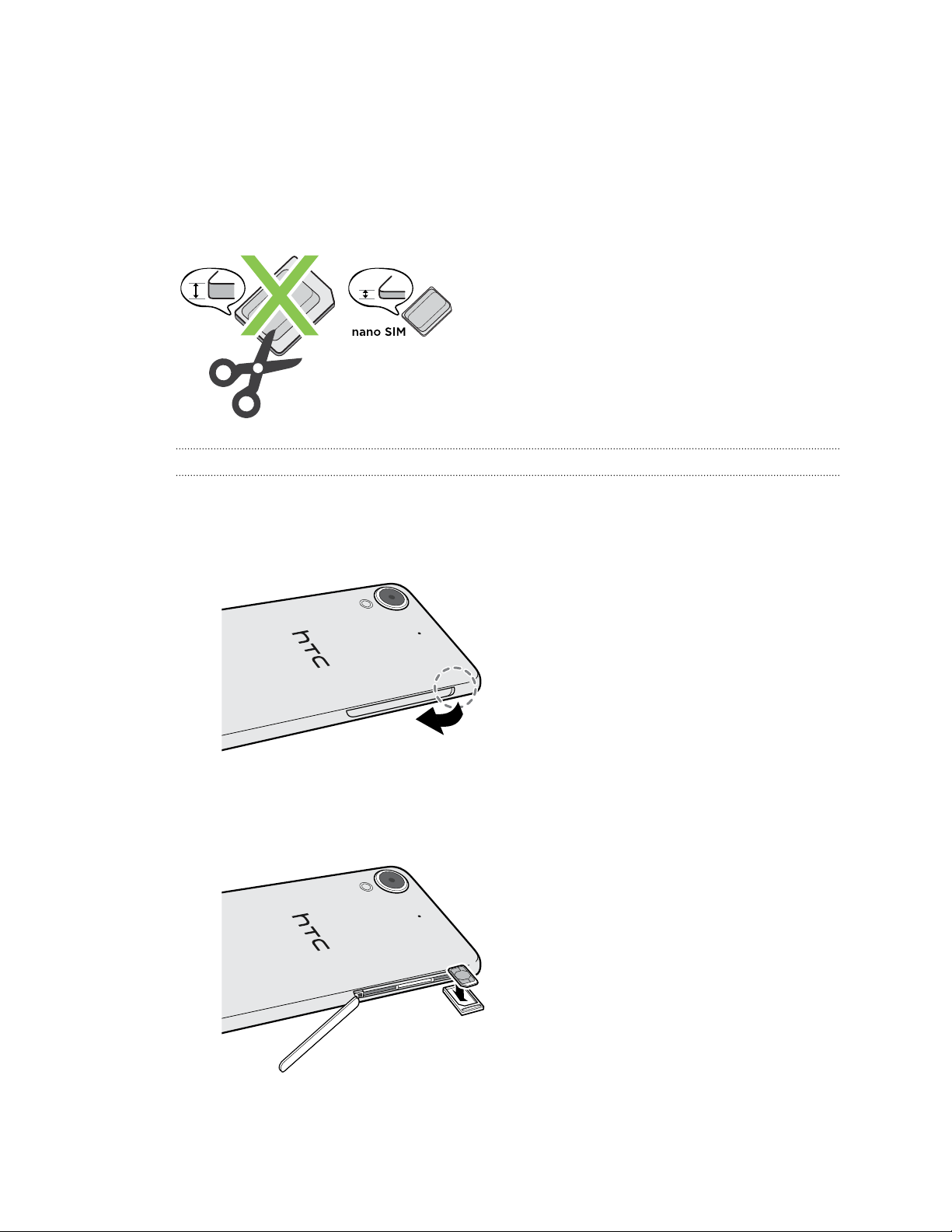
14 Partes del terminal
Tarjeta nano SIM
El HTC Desire 628 utiliza una tarjeta nano SIM.
Utiliza únicamente una tarjeta nano SIM estándar. Si se inserta una tarjeta modificada más gruesa
que la tarjeta nano SIM estándar, es posible que la tarjeta no encaje correctamente o dañe la ranura
de la tarjeta.
Insertar una tarjeta
1. Asegúrate de que el HTC Desire 628 está apagado y sujétalo con firmeza con la parte frontal
hacia abajo.
2. Abre la cubierta de la ranura con el dedo.
3. Extrae la bandeja de la ranura nano SIM.
4. Coloca la tarjeta nano SIM en la bandeja, con los contactos dorados hacia arriba y la esquina
cortada mirando hacia fuera.
nano SIM
Page 15

15 Partes del terminal
5. Al volver a insertar la bandeja, asegúrate que está mirando hacia arriba para que la tarjeta
nano SIM no se caiga. Desliza la bandeja hasta el fondo en la ranura.
6. Cierra la cubierta de la ranura. Presiona desde la parte superior a la parte inferior de la
cubierta de la ranura hasta que encaje en su lugar.
Extraer una tarjeta nano SIM
Asegúrate de apagar el
1. Abre la cubierta de la ranura con el dedo.
2. Saca la bandeja de la ranura nano SIM, y extrae la tarjeta nano SIM.
3. Cierra la cubierta de la ranura. Presiona desde la parte superior a la parte inferior de la
cubierta de la ranura hasta que encaje en su lugar.
HTC Desire 628 antes de quitar la tarjeta.
Tarjeta de memoria
Utiliza la tarjeta de memoria para guardar tus fotos, vídeos y música. Cuando necesites liberar
espacio en la memoria del teléfono, también puedes mover ciertas aplicaciones a la tarjeta de
memoria, siempre que las aplicaciones admitan esta función.
La tarjeta de memoria es opcional y se vende por separado.
§ Al mover las aplicaciones a la tarjeta de memoria no se hace una copia de dichas aplicaciones. Si
realizas un restablecimiento de fábrica, el teléfono perderá las aplicaciones. Deberás volver a
instalarlas.
§ Al retirar la tarjeta de memoria e insertarla en otro teléfono, las aplicaciones de la tarjeta de
memoria no se instalarán automáticamente en este teléfono. Deberás volver a instalarlas.
Page 16

16 Partes del terminal
Insertar la tarjeta de memoria
1. Abre la cubierta de la ranura con el dedo.
2. Con el HTC Desire 628 mirando hacia abajo, inserta microSD™ en la ranura de tarjeta de
memoria, con los contactos dorados mirando hacia arriba y hacia la ranura.
3. Cierra la cubierta de la ranura. Presiona desde la parte superior a la parte inferior de la
cubierta de la ranura hasta que encaje en su lugar.
Desmontar la tarjeta de memoria
Si necesitas retirar la tarjeta de almacenamiento cuando HTC Desire 628 está encendido, desmonta
primero la tarjeta de almacenamiento para evitar que se dañe o dañar los archivos que contiene.
Ve a Ajustes > Almacenamiento y USB, y a continuación pulsa en Desactivar tarjeta SD.
Quitar la tarjeta de memoria
1. Abre la cubierta de la ranura con el dedo.
2. Presiona la tarjeta de memoria para expulsarla de su ranura.
3. Cierra la cubierta de la ranura. Presiona desde la parte superior a la parte inferior de la
cubierta de la ranura hasta que encaje en su lugar.
Page 17

17 Partes del terminal
Batería
Cargar la batería
Antes de encender y empezar a utilizar el HTC Desire 628 , se recomienda que cargues la batería.
§ Si la batería ha estado descargada durante varios días, puede que tengas que cargar el HTC
Desire 628 durante varios minutos antes de encenderlo.
§ Usa únicamente el adaptador y el cable USB que se incluye con el HTC Desire 628 para cargar la
batería. Cuando quede muy poca batería, asegúrate de usar el adaptador de corriente para
cargarla, no la conexión de cable USB con el ordenador.
1. Inserta el extremo pequeño del cable USB en el conector USB.
2. Inserta el otro extremo del cable USB en el adaptador de alimentación.
3. Conecta el adaptador de corriente a una toma eléctrica para iniciar la carga de la batería.
Como medida de seguridad, la batería puede dejar de cargarse para evitar un
§
sobrecalentamiento.
§ Además, evita cargar la batería en entornos de mucho calor.
§ Cuando estés usando el navegador web y cargando la batería, es posible que el HTC Desire 628
se caliente. Esto es normal.
§ Para ahorrar energía, desconecta el adaptador de corriente de la toma eléctrica una vez
completada la carga.
Conectar y desconectar la alimentación eléctrica
Encender el dispositivo
Pulsa el botón de ENCENDIDO hasta que el HTC Desire 628 vibre.
Cuando enciendas el
HTC Desire 628 por primera vez, se te pedirá que lo configures.
Page 18

18 Partes del terminal
Apagar el dispositivo
1. Si la pantalla se apaga, pulsa el botón ENCENDIDO para volverla a encender.
2. Pulsa sin soltar en el botón ENCENDIDO durante varios segundos.
3. Pulsa en Apagar en el menú de opciones.
Page 19

19 Configuración del teléfono y transferencia
Configuración del teléfono y transferencia
Configurar el HTC Desire 628 por primera vez
Cuando enciendas el HTC Desire 628 por primera vez, se te pedirá que lo configures.
Puedes activar
Mantén la pantalla pulsada con dos dedos hasta que escuches un mensaje que diga que se ha
activado el modo accesibilidad.
Sigue los pasos de configuración del dispositivo para elegir tu conexión a Internet, añadir tus
cuentas, configurar la pantalla de bloqueo, y mucho más.
Durante la instalación, existen diferentes formas que puedes elegir para transferir o restaurar
contenido a tuHTC Desire 628 . Es recomendable que elijas sólo uno de los siguientes métodos para
evitar sobrescribir el contenido que ya se ha importado a tu HTC Desire 628 :
§ Utiliza la copia de seguridad Google® si la has utilizado para realizar copias de seguridad de tu
teléfono antiguo y sólo necesitas restaurar aplicaciones y no otro tipo de contenido. En la
pantalla Obtener tus aplicaciones y datos, elige el teléfono antiguo y las aplicaciones que
quieras restaurar en el HTC Desire 628 .
Si tienes otro tipo de contenido para transferir o restaurar desde tu antiguo teléfono, pulsa en
Restaurar desde esta copia de seguridad, y a continuación selecciona Establecer como
nuevo dispositivo.
§ Utiliza Copia de seguridad HTC para restaurar una copia de seguridad desde tu
almacenamiento en la nube. En la pantalla HTC Advantage, inicia sesión con las credenciales
de cuenta que utilizaste en tu cuenta de HTC. O puedes pulsar en Restaurar desde copia de
seguridad de HTC en la pantalla Transferir o restaurar contenido.
TalkBack para navegar con respuestas de voz antes de seleccionar el idioma.
Page 20

20 Configuración del teléfono y transferencia
§ Si tienes contenido de otro teléfono que quieras transferir, ya sea desde un Android™, iPhone,
u otro teléfono, pulsa en Transferir contenido en la pantalla Transferir o restaurar
contenido.
Dependiendo del tipo de teléfono antiguo que tengas, consulta lo siguiente para obtener más
información:
Transferir contenido desde un teléfono Android en página 21
Formas de transferir el contenido desde un iPhone en página 22
§ Configura el bloqueo de pantalla para proteger tu HTC Desire 628 .
Algunas funciones necesitan conectarse a Internet, tales como los servicios basados en la
ubicación y la sincronización automática de tus cuentas online pueden ocasionar gastos
adicionales. Para evitar gastos adicionales, desactiva estas funciones en Ajustes. Para obtener
más información sobre los servicios de ubicación, consulta Activar o desactivar los servicios de
ubicación en página 174.
Restaurar la copia de seguridad desde el almacenamiento en la nube
Si utilizaste Copia de seguridad HTC antes, puedes restaurar la copia de seguridad en el HTC Desire
628 cuando enciendas el teléfono por primera vez o tras un restablecimiento de fábrica.
Dependiendo de la cantidad de información, la restauración de la copia de seguridad en el
Desire 628 a través de tu conexión de datos puede suponer costes de datos adicionales y tardar
mucho tiempo. Se recomienda el uso de una conexión WiFi®.
1. En la pantalla Añadir tu cuenta, inicia sesión en tu cuenta Google.
2. Si ves la pantalla Obtener tus aplicaciones y datos, pulsa en Restaurar desde esta copia de
seguridad, y a continuación selecciona Establecer como nuevo dispositivo.
Verás esta pantalla cuando previamente se ha realizado una copia de seguridad de un teléfono
antiguo usando la copia de seguridad de Google. No restaures cualquier cosa, desde la copia de
seguridad Google cuando quieras restaurar una copia de seguridad desde Copia de seguridad
HTC.
3. En la pantalla HTC Advantage, inicia sesión con las credenciales de cuenta que utilizaste en
tu cuenta de HTC.
HTC
O si has saltado esta pantalla, pulsa en Restaurar desde Copia de seguridad HTC en la
pantalla Transferir o restaurar contenido, y luego inicia sesión con las credenciales de cuenta
que utilizaste en tu cuenta de HTC.
4. Elige la copia de seguridad que quieras restaurar en el HTC Desire 628 .
5. Si se solicita, elige si quieres utilizar tus datos móviles o la conexión WiFi para restaurar tu
copia de seguridad.
Page 21

21 Configuración del teléfono y transferencia
6. Sigue las instrucciones en pantalla para restaurar la copia de seguridad y continuar con la
configuración del teléfono.
7. Abre el Panel de notificaciones para comprobar si hay alguna notificación para terminar de
configurar tu teléfono.
Las aplicaciones gratuitas de Google Play se restaurarán en segundo plano, y puedes controlar el
progreso a través de una notificación en la barra de estado. Para restaurar aplicaciones de pago,
debes descargarlas e instalarlas desde Google Play.
Tus aplicaciones aparecerán en la pantalla Aplicaciones a medida que se instalen. Una vez que se
hayan instalado todas las aplicaciones, los accesos directos de Aplicaciones y de la pantalla principal
se reorganizarán igual que en tu copia de seguridad. Puedes seguir usando tu HTC Desire 628
mientras se estén restaurando las aplicaciones.
Transferir contenido desde un teléfono Android
En tu antiguo teléfono Android, descarga la aplicación HTC Transfer Tool y úsala para transferir tu
contenido a tu HTC Desire 628
Los tipos de contenido almacenados localmente en tu antiguo teléfono que la aplicación HTC
Transfer Tool puede transferir incluye contactos, mensajes, eventos de calendario, música, fotos,
vídeos y algunos ajustes. Mas tipos de datos, como historiales de llamadas, cuentas de correo
electrónico, y algunos ajustes de aplicaciones de HTC se pueden transferir de teléfonos HTC que
tienen HTC Sense 5.5 o una versión posterior.
Necesitas
1. En la pantalla principal, pulsa en > Ajustes > Obtener contenido de otro teléfono.
2. Elige si quieres transferir desde un teléfono Android de HTC o desde otro teléfono Android.
3. En la pantalla Obtener contenido de otro teléfono, pulsa en Siguiente.
4. Sigue los pasos que aparecen en el HTC Desire 628 para descargar el HTC Transfer Tool de
5. Cuando veas un PIN en tu antiguo teléfono, asegúrate de que aparece el mismo PIN en el
Android versión 2.2 o posterior para usar el HTC Transfer Tool en tu antiguo teléfono.
Google Play a tu antiguo teléfono, instalarla y abrirla.
HTC Desire 628 antes de continuar.
Si el código PIN no aparece, pulsa en Reintentar en tu antiguo teléfono. Si aún no aparece,
esto puede significar que tu antiguo teléfono no se puede conectar al HTC Desire 628 . Si
ocurre esto, prueba otro método de transferencia.
6. Pulsa en Confirmar en tu antiguo teléfono.
7. En tu antiguo teléfono, selecciona los tipos de contenido que quieras transferir y después,
pulsa en Transferir, y a continuación pulsa en Sí.
8. Espera hasta que finalice la transferencia.
9. Pulsa en Listo en ambos teléfonos.
Page 22

22 Configuración del teléfono y transferencia
Formas de transferir el contenido desde un iPhone
Si tienes un iPhone, existen formas fáciles de transferir los contactos, mensajes y otros contenidos
al HTC Desire 628 .
§ Realizar copia de seguridad y restaurar contenido de iPhone a través de iCloud. Para saber
cómo, consulta Transferir contenido de iPhone a través de iCloud en página 22.
§ Realiza copias de seguridad de contenido iPhone utilizando iTunes en tu ordenador, y a
continuación utiliza HTC Sync Manager para transferir el contenido al HTC Desire 628 .
Para obtener más información, consulta Transferir iPhone contenido y aplicaciones a tu
teléfono HTC en página 132.
Transferir contenido de iPhone a través de iCloud
Si tienes una cuenta iCloud, sincroniza contenido de iPhone a tu almacenamiento iCloud, y a
continuación transfiere el contenido a tu HTC Desire 628 . Puedes transferir los siguientes tipos de
contenido desde iCloud: contactos, favoritos, mensajes de texto, mensajes de iMessage, eventos de
calendario, y fotos.
1. En la pantalla principal, pulsa en > Ajustes > Obtener contenido de otro teléfono.
2. Pulsa en iPhone > Importar desde copia de seguridad de iCloud.
3. Sigue los pasos que aparecen en pantalla para realizar copias de seguridad del contenido de
iPhone en tu almacenamiento iCloud.
4. Introduce tu dirección de correo electrónico y contraseña iCloud, después pulsa en Iniciar
sesión.
5. Elije la copia de seguridad iPhone que quieres transferir al HTC Desire 628 , y a continuación
pulsa en Siguiente.
6. Selecciona los tipos de contenido que deseas transferir y después, pulsa en Importar.
7. Espera a que termine la transferencia, después pulsa en Listo.
Sólo se pueden transferir algunos datos de contacto, como el nombre del contacto, la foto,
dirección postal, dirección de correo electrónico, la fecha de nacimiento, la fecha de aniversario,
y las notas.
Page 23

23 Configuración del teléfono y transferencia
Otras formas de obtener contactos y otros contenidos
Hay diferentes formas de añadir individualmente contactos y otros contenidos al HTC Desire 628 .
Sincronizar con tu
ordenador
Cuenta de Google Los contactos de Google se importan al HTC Desire 628 tras iniciar sesión
Cuentas de redes
sociales
Microsoft® Exchange
ActiveSync
Cuenta Outlook.com Sincroniza contactos personales desde tu cuenta Microsoft Outlook.com.
Contactos del
teléfono
Tarjeta nano SIM Copia todos tus contactos de la nano SIM a tu HTC Desire 628 .
®
Utiliza HTC Sync Manager para sincronizar contactos, documentos, listas
de reproducción, etc. entre el HTC Desire 628 y tu ordenador con un
sistema operativo Windows® o OS X.
También lo puedes utilizar para transferir tu copia de seguridad iTunes
que contiene contactos, mensajes y otros contenidos desde un iPhone de
tu ordenador al HTC Desire 628 .
en tu cuenta de Google. Puedes crear más contactos de Google
directamente desde el HTC Desire 628 .
Inicia sesión en tus redes sociales favoritas para sincronizar la
información de contacto de ellas.
El HTC Desire 628 sincroniza tus contactos del servidor Microsoft
Exchange ActiveSync Server.
Si prefieres no almacenar los contactos en tus cuentas online, puedes
crearlos localmente en tu HTC Desire 628 .
Transferir fotos, vídeos y música entre tu teléfono y el ordenador
Hay dos formas de transferir tus archivos multimedia desde o a tu ordenador.
§ Conecta el HTC Desire 628 a tu ordenador. El ordenador lo reconocerá como cualquier
unidad USB extraíble y podrás copiar tus archivos multimedia entre ambos. Consulta Copiar
archivos en/desde HTC Desire 628 en página 120.
§ Descarga y utiliza el software HTC Sync Manager en el ordenador. Puedes configurarlo para
obtener automáticamente música, fotos y vídeos del HTC Desire 628 y transferirlos a tu
ordenador. También puedes sincronizar listas de reproducción de tu ordenador con tu
teléfono.
Si tienes un iPhone, puedes incluso conectarlo y transferir las fotos del álbum de cámara a tu
ordenador con HTC Sync Manager. Luego vuelve a conectar el HTC Desire 628 y cópialos.
Consulta Acerca de HTC Sync Manager en página 130.
§ Utiliza los servicios de almacenamiento en la nube para tener tu contenido multimedia en un
lugar que podrás gestionar desde cualquier sitio: desde tu ordenador, desde el HTC Desire
628 y desde otros dispositivos móviles.
Page 24

24 Configuración del teléfono y transferencia
Utilizar Ajustes rápidos
En el panel Ajustes rápidos, activa o desactiva fácilmente ajustes como WiFi y Bluetooth®.
1. Elige entre lo siguiente:
§ Con dos dedos, desliza hacia abajo en la barra de estado.
§ Desliza hacia abajo dos veces en la barra de estado.
2. Para activar o desactivar un ajuste, simplemente pulsa en su icono.
3. Para cambiar las opciones de un ajuste, mantén pulsado su icono. O bien pulsa en .
Personalizar Ajustes rápidos
Pudes borrar, sustituir o reorganizar las ventanas en Ajustes rápidos.
1. Con dos dedos, desliza hacia abajo desde la parte superior de la pantalla para abrir Ajustes
rápidos.
2. Pulsa en y realiza una de las siguientes acciones:
§ En la lista de Ajustes rápidos, mantén pulsado junto al elemento que quieras mover
y arrástralo para reorganizar la lista.
§ Bajo Elementos ocultos, mantén pulsado y arrástralo hacia arriba para que esté
disponible en Ajustes rápidos.
Hay límite en el número de ajustes que se pueden mostrar en
borrar un elemento existente para dejar espacio para otro. Para borrar un elemento, arrástralo
debajo de Elementos ocultos.
Ajustes rápidos. Tal vez tengas que
Page 25

25 Configuración del teléfono y transferencia
Familiarizarte con tus ajustes
¿Quieres cambiar el tono de llamada, configurar una conexión WiFi o añadir tus cuentas? Haz esto y
mucho más en Ajustes.
1. Abre Ajustes desde el panel Ajustes rápidos o desde la pantalla Aplicaciones.
§ Con dos dedos, deslízate hacia abajo desde la barra de estado para abrir Ajustes rápidos
y luego pulsa en .
§ Desde la pantalla principal, pulsa en para cambiar a la pantalla Aplicaciones, y luego
pulsa en Ajustes.
2. Estos son algunos de los ajustes básicos que puedes cambiar:
§ Pulsa en el interruptor de Activado/Desactivado que hay junto a un elemento como
Wi-Fi para activarlo o desactivarlo. Pulsa en el elemento en sí para configurar tus
ajustes.
§ Pulsa en Sonido y notificaciones para establecer un tono de llamada, elegir un perfil de
sonido y configurar el ajuste de sonido de la llamada entrante.
§ Pulsa en Personalizar para cambiar el fondo de pantalla, añadir aplicaciones y widgets a
la pantalla principal, etc.
§ Pulsa en Cuentas y sincronización para añadir e iniciar sesión en distintas cuentas,
como correo electrónico, redes sociales, etc.
§ Pulsa en Seguridad para proteger tu HTC Desire 628 , por ejemplo, con un bloqueo de
pantalla.
Pulsa en
en Ajustes para encontrar rápidamente las opciones y los ajustes.
Actualizar el software del teléfono
El HTC Desire 628 comprueba y te notifica si hay una nueva actualización disponible.
Actualizaciones de algunas aplicaciones y funciones de HTC, como por ejemplo HTC Sense Home,
se pueden descargar e instalar de Google Play. Consulta Instalación de actualizaciones de
aplicaciones desde Google Play en página 27 para obtener más información.
Consultar la versión de software del sistema
Antes de instalar una actualización de software del sistema, puedes comprobar antes qué versiones
de Android y HTC Sense tienes instaladas en tu teléfono.
1. En la pantalla principal, pulsa en > Ajustes > Acerca de.
2. Pulsa en Información de software.
Page 26

26 Configuración del teléfono y transferencia
Activar actualizaciones automáticas
Puedes elegir que se descarguen e instalen automáticamente las actualizaciones de software para las
aplicaciones de HTC o de tu operador móvil.
1. En la pantalla principal, pulsa en > Ajustes > Acerca de.
2. Pulsa en Actualizaciones de software.
3. Para ahorrar en el uso de datos, puedes elegir solo actualizar a través de WiFi.
4. Elige si quieres descargar automáticamente las actualizaciones del sistema, las
actualizaciones de las aplicaciones o ambas cosas.
Las actualizaciones de las aplicaciones se instalan automáticamente. Aun así, tendrás que
confirmar cuándo quieras instalar las actualizaciones de software del sistema.
Instalar una actualización de software
Cuando el HTC Desire 628 está conectado a Internet y hay una nueva actualización de software
disponible, el icono de notificación de actualización aparece en la barra de estado.
1. Abre el panel de Notificaciones y después, pulsa en la notificación de actualización del
sistema.
2. Si no quieres descargar la actualización a través de tu conexión de datos, selecciona
Actualizar solo por WiFi.
3. Pulsa en Descargar.
4. Cuando se complete la descarga, selecciona Instalar ahora y después, pulsa en Aceptar.
Tras la actualización, se reiniciará el HTC Desire 628 .
Instalar una actualización de aplicación
Cuando la conexión a Internet esté activada y exista una actualización disponible para tu teléfono
HTC o para las aplicaciones del operador móvil, aparecerá en la barra de estado el icono de
notificación de actualización .
1. Abre el panel de Notificaciones y después, pulsa en la notificación de actualización.
La pantalla Actualizaciones se abre con la lista de actualizaciones de aplicaciones para
instalar.
2. Pulsa en un elemento para ver sus detalles y luego pulsa en .
3. Cuando hayas terminado de revisar las actualizaciones, pulsa en Instalar. Se te pedirá que
reinicies el HTC Desire 628 si es preciso.
Page 27

27 Configuración del teléfono y transferencia
Instalación de actualizaciones de aplicaciones desde Google Play
Algunas aplicaciones de HTC y aplicaciones de terceros se actualizan con mejoras y correcciones de
errores a través de Google Play. Puedes actualizar las aplicaciones de forma manual o configurar el
teléfono para descargar e instalar automáticamente las actualizaciones de aplicaciones cuando se
encuentren disponibles.
1. En la pantalla principal, pulsa en , y a continuación busca y pulsa en Play Store.
2. Pulsa en para abrir el menú extraíble.
3. Pulsa en Mis aplicaciones.
Verás una lista de las aplicaciones instaladas en el teléfono.
4. En Actualizaciones, pulsa en una aplicación.
5. Pulsa en Actualizar.
6. Pulsa en Aceptar.
Play Store, pulsa en > Ajustes > Actualizar automáticamente las aplicaciones para elegir
En
como quieres que Google Play actualice las aplicaciones.
Buscar actualizaciones de forma manual
1. En la pantalla principal, pulsa en > Ajustes > Acerca de.
2. Pulsa en Actualizaciones de software. El HTC Desire 628 comprueba si hay actualizaciones
disponibles.
Si no dispones de conexión a Internet, se te pedirá que actives los datos móviles o te conectes a
una red WiFi. Una vez conectado, pulsa en Comprobar ahora para comprobar si hay
actualizaciones.
Page 28

28 Configuración del teléfono y transferencia
Obtener aplicaciones de Google Play
Google Play es el lugar que debes consultar para encontrar aplicaciones nuevas para el HTC Desire
628 . Elige entre una amplia variedad de aplicaciones gratuitas y de pago, desde aplicaciones de
productividad a otras de ocio y juegos.
§ Necesitas una cuenta Google Wallet™ para comprar aplicaciones de pago o para hacer compras
en la aplicación. Si ya tienes una cuenta Google, simplemente añade Google Wallet al iniciar
sesión con tu nombre de usuario y contraseña existentes en wallet.google.com.
§ El nombre de la aplicación Play Store puede variar dependiendo de la región.
§ La posibilidad de comprar aplicaciones varía según la región.
Encontrar e instalar una aplicación
Cuando instales aplicaciones y las utilices en el HTC Desire 628 , puede que necesites acceder a tu
información personal o a ciertas funciones o ajustes. Descarga e instala sólo aplicaciones de
confianza.
Ten cuidado cuando descargues aplicaciones que tengan acceso a funciones o a una cantidad
importante de datos en tu HTC Desire 628 . Tú eres el responsable de los resultados de utilizar
las aplicaciones descargadas.
1. En la pantalla principal, pulsa en , y a continuación busca y pulsa en Play Store.
2. Examina o busca una aplicación.
3. Cuando encuentres la aplicación que quieres, pulsa en ella y lee su descripción y los
comentarios de usuarios.
4. Para descargar o comprar la aplicación, pulsa en Instalar (para aplicaciones gratuitas) o en el
botón de precio (para aplicaciones de pago).
5. Pulsa en Aceptar.
A veces las aplicaciones se actualizan con mejoras o parches. Para descargar automáticamente
actualizaciones, tras instalar la aplicación, pulsa en > Actualizar automáticamente.
Para abrir la aplicación, ve a la pantalla Aplicaciones y pulsa en la aplicación.
Restablecer aplicaciones de Google Play
¿Realizas la actualización a un teléfono nuevo, reemplazas uno perdido o realizas un
restablecimiento de fábrica? Restablece las aplicaciones descargadas anteriormente.
1. En la pantalla principal, pulsa en , y a continuación busca y pulsa en Play Store.
2. Pulsa en para abrir el menú extraíble.
Page 29

29 Configuración del teléfono y transferencia
3. Pulsa en Mis aplicaciones, desliza el dedo hasta la ficha Todas y luego pulsa en la aplicación
que quieras restablecer.
4. Instala la aplicación.
Para más información, consulta la ayuda de Google Play.
Descargar aplicaciones de la Web
Puedes descargar aplicaciones directamente desde sitios web.
§ Las aplicaciones descargadas de sitios web pueden proceder de orígenes desconocidos. Para
ayudar a proteger el HTC Desire 628 y tus datos personales, te recomendamos encarecidamente
que solo descargues aplicaciones de sitios web de confianza.
§ Antes de instalar la aplicación descargada, asegúrate de que has configurado tu HTC Desire 628
para permitir la instalación de aplicaciones de terceros en Ajustes > Seguridad > Orígenes
desconocidos.
1. Abre tu navegador y después ve al sitio web donde puedes descargar la aplicación que quieras.
2. Sigue las instrucciones de descarga del sitio web para la aplicación.
Tras instalar la aplicación, asegúrate de volver a
Orígenes desconocidos.
Ajustes > Seguridad y desmarcar la opción
Desinstalar una aplicación
Si ya no vas a necesitar una aplicación que descargaste e instalaste, puedes desinstalarla.
La mayoría de aplicaciones precargadas no se pueden desinstalar.
Desde la pantalla Aplicaciones, mantén pulsada la aplicación que quieres borrar, y luego arrástrala a
Desinstalar.
Si compraste una aplicación en
período de tiempo limitado. Para más información sobre la política de reembolso de las
aplicaciones de pago, consulta la ayuda de Google Play.
Play Store, puedes desinstalarla y solicitar su reembolso en un
Page 30

30 Tu primera semana con tu nuevo teléfono
Tu primera semana con tu nuevo teléfono
Aspectos básicos
HTC Sense Home
Cuando enciendas y configures por primera vez tu HTC Desire 628 , verás la pantalla principal
§ Configura el widget de HTC Sense Home, para experimentar la comodidad de una pantalla de
principal que se ajusta automáticamente cuando estás en casa, el trabajo, o fuera. Consulta
¿Qué es el widget de HTC Sense Home? en página 39.
§ Desliza a la derecha y encontrarás HTC BlinkFeed™. Puedes personalizar HTC BlinkFeed
para que muestre las publicaciones de tus redes sociales, los titulares de tus fuentes de
noticias favoritos y mucho más. Para obtener más información, consulta ¿Qué es
HTC BlinkFeed? en página 63.
§ Desliza a la izquierda y descubrirás espacio para añadir tus widgets, aplicaciones, y mucho
más que estará al alcance con un solo clic. También puedes añadir más paneles. Para obtener
más información, consulta Añadir o quitar un panel de widgets en página 59.
§ Puedes cambiar las aplicaciones en la barra de inicio en la parte inferior de la pantalla
principal. Consulta Barra de inicio en página 57.
Cuando estés en otra pantalla o aplicación, pulsa en
para volver a la pantalla principal.
Botones de navegación en pantalla
El HTC Desire 628 tiene botones de navegación en pantalla en la parte inferior de la pantalla que
giran al cambiar de orientación.
Botones de navegación estándar
Anterior / Atrás
Inicio
Aplicaciones recientes
Page 31

31 Tu primera semana con tu nuevo teléfono
Cuarta opción de botón de navegación
Ocultar la barra de navegación
Apagar la pantalla
Giro automático
Notificaciones
Ajustes rápidos
Consulta Añadir un cuarto botón de navegación en página 31.
Añadir un cuarto botón de navegación
Se puede añadir un cuarto botón de navegación para que sea más fácil apagar la pantalla, alternar la
rotación automática, etc.
1. En la pantalla principal, pulsa en > Ajustes > Personalizar.
2. Pulsa en Cambiar los botones de navegación.
3. Pulsa en un cuarto botón de navegación para añadirlo. Tener sólo tres botones de navegación,
garantiza que no se selecciona ninguna opción para el cuarto botón.
4. Pulsa en Listo para guardar y aplicar la personalización.
Reorganización de los botones de navegación
¿Diestro o zurdo? Personaliza la colocación de los botones de navegación para que se adapten a lo
que te resulte más cómodo.
1. En la pantalla principal, pulsa en > Ajustes > Personalizar.
2. Pulsa en Cambiar los botones de navegación.
3. Reorganiza los botones de navegación al arrastrar junto a los nombres del botón. El orden
resultante de arriba a abajo en la lista será el orden correspondiente de izquierda a derecha
en la barra de navegación.
4. Pulsa en Listo para guardar y aplicar la personalización.
Modo suspensión
Este modo pone el HTC Desire 628 a un estado de baja energía mientras la pantalla está apagada
para ahorrar batería. También impide que se pulse accidentalmente un botón mientras llevas el
HTC Desire 628 en tu bolso.
Cambiar al modo reposo
Para apagar la pantalla y cambiar al modo reposo, pulsa brevemente el botón ENCENDIDO.
El HTC Desire 628 también cambia automáticamente al modo suspensión cuando permanece
inactivo durante un rato. Puedes cambiar el período de inactividad antes de que el HTC Desire 628
entre en el modo suspensión ajustando el tiempo de espera de la pantalla. Para más información,
consulta Establecer cuándo se debe apagar la pantalla en página 177.
Page 32

32 Tu primera semana con tu nuevo teléfono
Activar desde el modo reposo
Pulsa el botón ENCENDIDO.
Desbloquear la pantalla
Desliza el dedo hacia arriba para desbloquear la pantalla.
Si has configurado el bloqueo de pantalla, se te pedirán las credenciales para desbloquear el HTC
Desire 628 .
Si has configurado un recordatorio de evento o una alarma, puedes posponer o descargar el
evento o la alarma directamente desde la pantalla de bloqueo. Simplemente arrastra o
hacia arriba.
Gestos de movimiento
Utiliza gestos de movimiento para silenciar el HTC Desire 628 , bajar el volumen del tono de
llamada, etc.
Cambio a silenciar
Levantar para bajar el volumen
Si tu teléfono está boca arriba cuando entra una
llamada, puedes darle la vuelta para silenciarlo.
En una reunión o en un restaurante, levanta el
HTC Desire 628 cuando entre una llamada para
bajar automáticamente el volumen del tono de
llamada.
Puedes activar o desactivar esta función. Vete a
Ajustes, pulsa en Sonido y notificaciones, y a
continuación selecciona o desmarca Bajar
volumen al coger.
Page 33

33 Tu primera semana con tu nuevo teléfono
Subir el volumen del tono de llamada automáticamente cuando el teléfono esté
en tu bolso o bolsillo
El modo bolsillo permite que el HTC Desire 628 reconozca
cuándo se encuentra en tu bolso o bolsillo y suba el volumen del
tono de llamada para que lo puedas escuchar en entornos
ruidosos.
Puedes activar o desactivar esta función. Vete a Ajustes, pulsa en
Sonido y notificaciones, y luego selecciona o deselecciona Modo
bolsillo.
Girar el HTC Desire 628 para ver mejor
En muchas pantallas, puedes cambiar
automáticamente la orientación de la
pantalla de horizontal a vertical girando
el HTC Desire 628 hacia los lados.
Al introducir texto, puedes girar el HTC
Desire 628 hacia los lados para obtener
un teclado de mayor tamaño.
Gestos táctiles
Utiliza gestos táctiles para moverte por la pantalla principal, abrir aplicaciones, desplazarte por
listas, etc.
Pulsar
Pulsa en la pantalla con el dedo, cuando quieras seleccionar elementos en
pantalla como iconos de aplicaciones o ajustes, pulsa los botones en
pantalla.
Page 34

34 Tu primera semana con tu nuevo teléfono
Pulsar durante varios segundos
Para abrir las opciones disponibles para un elemento (por ejemplo, un
contacto o un enlace a una página web), solo tienes que pulsar durante
varios segundos en el elemento.
Mover o deslizar
Mueve rápidamente el dedo horizontalmente por la pantalla para acceder
a otros paneles de la pantalla principal. Mueve el dedo verticalmente para
desplazarte por una lista, documento, etc.
Arrastrar
Pulsa con el dedo durante varios segundos ejerciendo cierta presión,
antes de iniciar el arrastre. Una vez que empieces a arrastrar el dedo, no
debes levantarlo hasta que llegues al punto deseado.
Page 35

35 Tu primera semana con tu nuevo teléfono
Dar toques
Pulsar y deslizar
En este caso, la diferencia radica en que debes dar pequeños
toques con el dedo haciéndolo con suavidad y rapidez, como
cuando te mueves a izquierda o derecha en la pantalla
principal o te desplazas por una lista de contactos o mensajes.
En la pantalla principal, puedes mover fácilmente un widget o
icono de una pantalla a otra.
Pulsa durante varios segundos en el widget o icono con un dedo
y cambia la pantalla a la nueva ubicación con el otro dedo.
Deslizar con dos dedos
En algunas aplicaciones, como en la Galería,
Mensajes, Correo o en el navegador web, puedes
separar dos dedos sobre la pantalla para acercar
una imagen o un texto.
Page 36

36 Tu primera semana con tu nuevo teléfono
Junta los dos dedos para acercar la imagen o el texto.
Desplazamiento con dos dedos
Desliza dos dedos hacia abajo desde la barra de estado para acceder a Ajustes
rápidos.
Desplazamiento con tres dedos
§ Desliza tres dedos en la pantalla hacia arriba y
HTC Connect™ reproduce música o vídeos desde el HTC
Desire 628 a tus altavoces o televisor. También puedes
compartir contenido multimedia transferido de aplicaciones
como YouTube®.
§ Desliza hacia abajo para desconectar de los altavoces o el
televisor.
La opción Gesto multimedia está activada de forma predeterminada en Ajustes, por lo que los
gestos de tres dedos solo funcionan para compartir contenido.
Page 37

37 Tu primera semana con tu nuevo teléfono
Pulsación con tres dedos
En la aplicación Car, pulsa en la pantalla con tres dedos para activar el
modo de comando de voz.
Esta función puede que no esté disponible en todos los idiomas.
Abrir una aplicación
§ Pulsa en una aplicación en la barra de inicio en la parte inferior de la pantalla principal.
§ Pulsa en para ir a la pantalla Aplicaciones, y luego pulsa en la aplicación que quieras usar.
§ En la pantalla Aplicaciones, pulsa en y después escribe el nombre de la aplicación que
estás buscando.
Abrir una aplicación o una carpeta desde la pantalla de bloqueo
En la pantalla de bloqueo, arrastra un icono de aplicación o carpeta hacia arriba para desbloquear la
pantalla e ir directamente a esa aplicación o carpeta.
Los accesos directos en la pantalla de bloqueo son los mismos que los de la barra de inicio de tu
pantalla principal. Para cambiar los accesos directos de la pantalla de bloqueo, reemplaza las
aplicaciones o carpetas de la barra de inicio.
Si has configurado otro nivel de seguridad, como un patrón de bloqueo de pantalla o un PIN, se te
pedirán primero las credenciales para que el HTC Desire 628 abra la aplicación o carpeta.
Compartir contenido
¿Tienes algo que compartir, como una foto o un vídeo?
§ En una aplicación, simplemente pulsa en el icono de compartir: o .
§ Si no ves el icono, pulsa en > Compartir.
Page 38

38 Tu primera semana con tu nuevo teléfono
Intercambiar entre aplicaciones recientemente abiertas
Cuando realices múltiples tareas y uses distintas aplicaciones en el HTC Desire 628 , puedes
alternar fácilmente entre las aplicaciones que has abierto recientemente.
Pulsa en para ver las aplicaciones abiertas recientemente.
§ Para volver a una aplicación, simplemente pulsa en ella.
§ Para eliminar una aplicación de la lista en la vista de
cuadrícula, arrástrala hacia arriba.
Si estás utilizando la vista de la tarjeta, arrástrala hacia la
izquierda o la derecha.
§ Para ver más aplicaciones abiertas, desliza a la derecha y así
poder ver sus miniaturas.
§ Pulsa en > Ajustes > Diseño, y a continuación elige entre
vista de cuadrícula o tarjeta.
Actualizar contenido
En algunas aplicaciones, puedes actualizar fácilmente el contenido sincronizado o descargado de la
Web con un sencillo gesto del dedo.
1. Cuando visualices contenido como el tiempo o la bandeja de entrada del Correo, desplázate
hasta la parte superior de la pantalla.
2. Tira hacia abajo con el dedo y luego suelta para actualizar.
Capturar la escena de tu teléfono
¿Quieres hacer alarde de la alta puntuación obtenida en el juego o publicar un blog acerca de las
características de HTC Desire 628 ? Es muy sencillo hacer una foto de la pantalla y compartirla
desde Galería.
Pulsa durante varios segundos y al mismo tiempo los botones de ENCENDIDO y BAJAR
VOLUMEN.
La imagen se guarda en el álbum Capturas de pantalla en Galería.
También puedes compartir la imagen cuando veas
notificaciones y pulsa en bajo la notificación de captura de pantalla. Si no ves , separa dos
dedos sobre la notificación de captura de pantalla.
en la barra de estado. Abre el Panel de
Page 39

39 Tu primera semana con tu nuevo teléfono
Widget de HTC Sense Home
¿Qué es el widget de HTC Sense Home?
Obtén acceso rápido a aplicaciones, accesos directos y carpetas que utilizas más frecuentemente en
base a dónde se encuentras. Con el widget de HTC Sense Home, el HTC Desire 628 se adapta
continuamente a cómo lo utilizas. Por ejemplo, las aplicaciones que utilizas con más frecuencia en el
trabajo, aparecerán cuando estés en la oficina. El widget de HTC Sense Home cambia en función de
si estás en casa, en el trabajo o si has salido.
Configuración del widget de HTC Sense Home
Configurar el widget de HTC Sense Home es fácil y sencillo.
Si no ves el widget de HTC Sense Home, añádelo a la pantalla principal. Consulta Añadir widgets
§
a la pantalla principal en página 57.
§ No olvides activar los servicios de ubicación en los ajustes del teléfono. Consulta Activar o
desactivar los servicios de ubicación en página 174.
1. En la pantalla de configuración del widget de HTC Sense Home, pulsa en Pulsar para
personalizar > Exploremos.
2. Pulsa donde te encuentres para terminar de configurar el widget.
3. En el widget, pulsa en > > Personalizar HTC Sense Home.
4. Selecciona todas las opciones en la pantalla y luego pulsa en .
Page 40

40 Tu primera semana con tu nuevo teléfono
Configuración de las ubicaciones de casa y el trabajo
En el widget HTC Sense Home, establece tus lugares de origen y de trabajo en base a tu dirección,
red Wi-Fi, o ambos.
Puedes asociar varias direcciones y redes WiFi a cada una de estas ubicaciones. Al utilizar tus
direcciones o redes WiFi, el widget HTC Sense Home, podrá determinar donde estás y mostrar las
aplicaciones apropiadas.
1. En la pantalla principal, desliza a la derecha o izquierda hasta que veas el widget de HTC
Sense Home.
2. Pulsa en > > Establecer ubicaciones.
3. Elige la ubicación que quieras establecer.
4. Pulsa en y realiza una de las siguientes acciones:
§ Pulsa en Dirección a continuación, introduce tu dirección de calle o selecciónala en el
mapa.
§ Pulsa en Red Wi-Fi y selecciona una o más WiFi redes que quieras asociar con la
ubicación.
5. Cuando hayas terminado de establecer tus lugares de origen y de trabajo, pulsa en .
Cambiar de ubicaciones manualmente
El widget de HTC Sense Home cambia automáticamente las ubicaciones en función de dónde te
encuentres. También se puede cambiar la ubicación de forma manual en el widget de HTC Sense
Home.
Para que el widget de HTC Sense Home cambie de ubicación de forma automática, no olvides activar
los servicios de ubicación. Consulta Activar o desactivar los servicios de ubicación en página 174.
1. En la pantalla principal, desliza a la derecha o izquierda hasta que veas el widget de HTC
Sense Home.
2. Pulsa en , y a continuación pulsa en la ubicación donde te encuentres.
Page 41

41 Tu primera semana con tu nuevo teléfono
Fijando o Fijación desactivada en las aplicaciones
El fijar aplicaciones, accesos directo o carpetas en el widget de HTC Sense Home, garantiza que
permanecen en el widget.
Los elementos en el widget de HTC Sense Home, tendrán uno de los dos estados: Fijado o fijación
desactivada. Los elementos con la fijación desactivada se cambiarán automáticamente más
frecuentemente con las aplicaciones más utilizadas.
1. En la pantalla principal, desliza a la derecha o izquierda hasta que veas el widget de HTC
Sense Home.
2. Realiza uno de los pasos siguientes:
§ Para fijar un elemento, mantenlo pulsado hasta que veas .
§ Para desactivar la fijación de un elemento, mantenlo pulsado hasta que se haya
completado la desactivacion de la fijación de la barra de progreso.
Añadir aplicaciones al widget de HTC Sense Home
Añade tus aplicaciones favoritas, accesos directos o carpetas al widget de HTC Sense Home.
1. En la pantalla principal, pulsa en .
2. Mantén pulsada la aplicación, acceso directo o carpeta que quieras añadir al widget.
3. Arrastra el elemento a donde quieras en el widget de HTC Sense Home.
La aplicación, el acceso directo o la carpeta se añadirán al widget de HTC Sense Home y se fijarán en
su lugar.
Activación y desactivación de carpetas inteligentes
Las carpetas inteligentes son carpetas que se encuentran en el widget de HTC Sense Home que
cambian dinámicamente el contenido en función de las aplicaciones que descargas y utilizas. Si no
quieres ver aplicaciones recientemente descargadas o recomendadas, puedes desactivar las carpetas
inteligentes.
1. En la pantalla principal, desliza a la derecha o izquierda hasta que veas el widget de HTC
Sense Home.
2. Pulsa en , y a continuación pulsa en > Mostrar/ocultar carpetas inteligentes.
3. Selecciona las carpetas inteligentes que quieres mostrar u ocultar.
4. Pulsa en Aceptar.
Page 42

42 Tu primera semana con tu nuevo teléfono
Bloqueo de pantalla
Establecer un bloqueo de pantalla
Ayuda a proteger tu información personal y evita que otros utilicen el HTC Desire 628 sin tu
permiso.
Establece un patrón de bloqueo de pantalla, un PIN numérico u otro medio de bloquear tu teléfono.
Se te pedirá que desbloquees la pantalla cada vez que se encienda el HTC Desire 628 o cuando esté
inactivo durante cierto tiempo.
1. En la pantalla principal, pulsa en > Ajustes > Seguridad.
2. Pulsa en Bloqueo de pantalla.
3. Selecciona una opción de bloqueo de pantalla y configura el bloqueo de pantalla.
4. Pulsa en Bloquear teléfono después de, luego especifica el tiempo de inactividad antes de
que se bloquee la pantalla.
También puedes desmarcar
bloqueo de pantalla se muestre a medida que accedes al mismo en pantalla.
Mostrar el patrón o Mostrar las contraseñas si no quieres que tu
Configuración del Smart Lock
Configura tu teléfono para que detecte tu cara u otro dispositivo de confianza antes de poder
desbloquear la pantalla.
1. En la pantalla principal, pulsa en > Ajustes > Seguridad.
2. Pulsa en Bloqueo de pantalla, y luego selecciona y configura un bloqueo de pantalla.
Esta será tu método de bloqueo de pantalla de copia de seguridad.
3. En la pantalla Seguridad, pulsa en Smart Lock.
4. Confirma tu bloqueo de pantalla.
5. Elige lo que quieres que tu teléfono detecte antes de que se desbloquee.
6. Sigue las instrucciones en pantalla.
7. Pulsa en Bloquear teléfono después de, y luego especifica el tiempo de inactividad antes de
que se bloquee la pantalla.
Para ayudar a hacer el Smart Lock más fiable y más seguro, puedes entrenar a tu HTC Desire 628
para que reconozca tu cara en diferentes situaciones, como cuando llevas gafas o tienes barba.
Pulsa en Smart Lock, confirma tu bloqueo de la pantalla, a continuación pulsa en Cara de confianza
> Mejorar el reconocimiento facial. Sigue las instrucciones en pantalla.
Page 43

43 Tu primera semana con tu nuevo teléfono
Activar o desactivar las notificaciones de la pantalla de bloqueo
Puedes elegir activar o desactivar las notificaciones de la pantalla de bloqueo.
1. En la pantalla principal, pulsa en > Ajustes > Sonidos y notificaciones.
2. Pulsa en Si se bloquea el dispositivo > No mostrar ninguna notificación.
Si cambias de opinión más adelante, puedes pulsar en Mostrar todo el contenido de
notificación para activar las notificaciones de la pantalla de bloqueo.
Interactuar con las notificaciones de la pantalla de bloqueo
Además de ver las notificaciones en la pantalla de bloqueo, también puedes interactuar con ellas.
1. Pulsa dos veces en una notificación para ir directamente a la aplicación relacionada.
2. Para ver la lista completa de notificaciones en la pantalla de bloqueo, desliza el dedo hacia
abajo en la pantalla de bloqueo. Puedes pulsar en una zona en blanco de la pantalla para
volver a la pantalla de bloqueo.
3. Desliza a la izquierda o a la derecha en la notificación para eliminarla.
4. Mantén pulsada la notificación para ver más información relacionada.
5. Pulsa en para dar prioridad o bloquear notificaciones desde la aplicación relacionada.
Cambiar los accesos directos de la pantalla de bloqueo
Para cambiar las aplicaciones (o accesos directos) de la pantalla de bloqueo, cambia los de la barra de
inicio. Para averiguar cómo, consulta el capítulo Barra de inicio en página 57.
Cambiar el fondo de la pantalla de bloqueo
Utiliza cualquier foto que hayas tomado con la cámara como el fondo de pantalla de la pantalla de
bloqueo.
1. En la pantalla principal, pulsa en > Ajustes > Personalizar.
2. En Tus Temas, pulsa en Cambiar o editar tema.
3. Pulsa en > Siguiente > Editar > Otros fondos de pantalla.
4. Desliza en la miniatura de la pantalla de bloqueo, pulsa en Cambiar fondo de pantalla, y a
continuación elige una fuente del fondo de pantalla.
5. Pulsa en > Vista previa > Finalizar.
6. Introduce un título para el tema, no olvides seleccionar la opción Aplicar este tema ahora.
Pulsa en Aceptar.
Page 44

44 Tu primera semana con tu nuevo teléfono
Desactivar la pantalla de bloqueo
¿Prefieres no tener que desbloquear tu teléfono cada vez que lo activas? Puedes desactivar la
pantalla de bloqueo en Ajustes.
1. En la pantalla principal, pulsa en > Ajustes > Seguridad.
2. Pulsa en Bloqueo de pantalla > Sin pantalla de bloqueo.
Para volver a activar la pantalla de bloqueo, en los ajustes de Seguridad, pulsa en Bloqueo de
pantalla > Pantalla de bloqueo.
Page 45

45 Tu primera semana con tu nuevo teléfono
Notificaciones
Panel de notificaciones
Los iconos de notificación te informan de nuevos mensajes, eventos de calendario, alarmas y
actividades en curso, como la descarga de archivos.
Cuando veas iconos de notificación, abre el panel de notificaciones para consultar los detalles de las
notificaciones recibidas.
Para abrir el panel de notificaciones, desliza el dedo desde la parte superior de la pantalla hacia
abajo.
§ Algunas notificaciones te permiten actuar de inmediato. Por ejemplo, al pulsar en una
notificación de llamada perdida se devuelve la llamada o se contesta con un mensaje de texto.
§ Pulsa en el icono de notificación de la izquierda para abrir la aplicación correspondiente.
§ Para descartar una única notificación de la lista, arrástrala a izquierda o derecha. Para descartar
todas las notificaciones y cerrar el panel de notificaciones, pulsa en .
Si tienes varias notificaciones, desplázate por la pantalla de la lista para verlas todas.
Se puede modificar qué notificaciones de aplicaciones quieres recibir. Consulta
notificaciones de aplicaciones en página 46.
Gestionar las
Page 46

46 Tu primera semana con tu nuevo teléfono
Gestionar las notificaciones de aplicaciones
Puedes establecer la prioridad de notificaciones de aplicaciones o bloquear completamente las
notificaciones de aplicaciones que no quieres que se te notifiquen.
1. En la pantalla principal, pulsa en > Ajustes > Sonidos y notificaciones.
2. Pulsa en Notificaciones de la aplicación, y a continuación pulsa en una aplicación que
quieres gestionar.
También puedes mantener pulsada una notificación en el panel de notificaciones, y después
pulsar en .
3. Pulsa en el interruptor Activar/Desactivar junto a Bloqueo o Prioridad en función de lo que
quieras hacer.
Los ajustes para notificaciones de aplicaciones se aplican a las notificaciones en el panel
Notificaciones y en la pantalla de bloqueo.
LED de notificación
El LED de notificación muestra una:
§ Luz verde fija cuando el HTC Desire 628 está
conectado al adaptador de corriente o a un ordenador
y la batería está totalmente cargada.
§ Luz verde intermitente cuando hay una notificación
pendiente.
§ Luz naranja fija cuando la batería se está cargando.
§ Luz naranja intermitente cuando el nivel de la batería
es muy bajo.
Elegir cuándo debe parpadear el LED de notificación
Se puede modificar cuando debe parpadear y qué aplicaciones parpadean el LED cuando haya
nuevas notificaciones.
1. En la pantalla principal, pulsa en > Ajustes > Sonidos y notificaciones.
2. En Notificaciones, pulsa en LED parpadeante para notificaciones. Elige si debe parpadear
siempre el LED o parpadear sólo cuando la pantalla está apagada.
3. Pulsa en Gestionar notificaciones LED. Elige qué notificaciones de aplicaciones deseas que
parpadeen el LED.
En otras aplicaciones, comprueba los ajustes para averiguar si tienen una opción para parpadear
el LED.
Page 47

47 Tu primera semana con tu nuevo teléfono
Trabajar con texto
Seleccionar, copiar y pegar texto
En aplicaciones de HTC tales como Correo y Mensajes, puedes seleccionar y copiar texto para luego
pegarlo o compartirlo.
1. Pulsa durante varios segundos en una palabra.
2. Arrastra los delimitadores de inicio y fin para resaltar el texto completo que quieres
seleccionar.
3. Después de seleccionar el texto que quieres copiar, pulsa en .
El texto seleccionado se copiará entonces en el portapapeles.
4. En un campo de entrada de texto (por ejemplo, mientras redactas un correo electrónico),
pulsa durante varios segundos en la parte exacta donde desees pegar el texto.
5. Pulsa en o Pegar.
Compartir texto
1. Después de seleccionar el texto que quieres compartir, pulsa en o .
2. Elige dónde pegar y compartir el texto seleccionado, como en un mensaje de correo
electrónico o en una actualización de estado de red social.
El teclado HTC Sense
Escribe con rapidez y precisión con el teclado HTC Sense.
§ La predicción de palabras también acorta el tiempo de escritura. A medida que escribes,
aparecen sugerencias de palabras entre las que elegir. Incluso puedes añadir palabras al
diccionario de predicción de palabras. Consulta Introducir texto con la función de predicción
de palabras en página 49.
§ Puedes escribir palabras con la voz. Consulta Introducir texto hablando en página 50.
§ Activa la Traza sobre teclado para que puedas escribir palabras con solo deslizar los dedos de
una letra a otra. Consulta Utilizar la Traza sobre teclado en página 50.
§ Simplemente muévete a la derecha para acceder al teclado numérico y de símbolos. O a la
izquierda para cambiar de un idioma a otro.
§ Las teclas tienen números secundarios, signos de puntuación y otros caracteres que puedes
insertar sin tener que cambiar al teclado numérico o de símbolos.
Por ejemplo, simplemente pulsa sin soltar en una tecla de la primera fila para insertar un
número.
Page 48

48 Tu primera semana con tu nuevo teléfono
§ Elige entre una amplia selección de emoticonos.
§ Muestra u oculta las teclas de flecha direccionales en el teclado. Si activas las teclas de flecha
en Ajustes, estas solo aparecerán en el teclado vertical.
Introducir texto
El teclado en pantalla aparece al pulsar en un campo de texto de una aplicación.
Pulsa en las teclas del teclado en pantalla para introducir letras y números, así como signos de
puntuación y símbolos.
§ Pulsa en para introducir una letra en mayúscula. Pulsa dos veces para activar Bloq Mayús.
§ Pulsa durante varios segundos en las teclas con caracteres grises en la parte superior para
introducir números, símbolos o caracteres acentuados. Algunas teclas tienen múltiples
caracteres o acentos asociados a ellas.
§ Deslízate a la derecha para ver las teclas de números y símbolos. Para volver al teclado
principal, deslízate a la izquierda.
§ Pulsa en para cerrar el teclado en pantalla.
Para abrir los ajustes del teclado, mantén pulsada la tecla de coma si ves
encima de la tecla. O
bien ve a Ajustes > Idioma y teclado > HTC Sense Input.
Elegir y alternar entre los idiomas del teclado
Si hay disponibles múltiples idiomas de teclado en el HTC Desire 628 , puedes elegir qué idiomas
activar en el teclado en pantalla.
1. Ve a Ajustes, y a continuación pulsa en Idioma y teclado > HTC Sense Input.
2. Pulsa en Selección de teclado y luego, elige el idioma que quieras.
Para cambiar el idioma del teclado, elige entre lo siguiente:
§ Deslízate a la izquierda en el teclado en pantalla (no disponible si estás utilizando traza sobre
teclado).
§ Pulsa en la tecla de idioma, por ejemplo, , hasta que veas el idioma de teclado que quieres
utilizar.
§ Pulsa durante varios segundos en la tecla de idioma y después, arrastra el dedo al idioma de
teclado que quieras utilizar.
Page 49

49 Tu primera semana con tu nuevo teléfono
Introducir texto con la función de predicción de palabras
¿Alguna vez has empezado a escribir algo que no sabías muy bien cómo se escribía? Con la
predicción de palabras, aparecerán sugerencias de palabras justo encima del teclado.
La predicción de palabras y la predicción de la palabra siguiente se activan de forma
predeterminada.
Para introducir texto en el modo de predicción de palabras, elige entre lo siguiente:
§ Pulsar en la barra espaciadora para insertar una palabra resaltada de la lista de sugerencias.
§ Pulsar en una palabra de la lista de sugerencias.
§ Pulsar en la flecha que se encuentra junto a la lista de sugerencias para ver más opciones.
En algunos idiomas de teclado como inglés y español, si has elegido por error una palabra
incorrecta de la lista de sugerencias, siempre puede volver atrás y cambiarla pulsando en la
palabra y seleccionando otra sugerencia.
Establecer un segundo idioma para la predicción de palabras
Puedes ajustar la predicción de palabras para que sea bilingüe. A medida que escribas, obtendrás
sugerencias de palabras en los idiomas que has seleccionado.
Esta función sólo está disponible para los idiomas que provienen del latín
1. Ve a Ajustes, y a continuación pulsa en Idioma y teclado > HTC Sense Input.
2. Pulsa en Selección de teclado > Predicción bilingüe, y luego elige el idioma que quieras.
Añadir palabras al diccionario del usuario
Para determinados idiomas de teclado como el inglés y español, se pueden añadir nombres de uso
frecuente y acrónimos al diccionario de predicción de palabras para encontrarlas fácilmente en la
lista de sugerencias.
Esta función sólo está disponible para los idiomas que provienen del latín
Ve a Ajustes, y a continuación pulsa en Idioma y teclado > HTC Sense Input.
1.
2. Pulsa en Diccionario personal > .
3. Introduce una palabra.
4. Pulsa en Aceptar.
Mientras introduces texto utilizando el diseño de teclado Estándar, si pulsas en una palabra
sugerida que no esté en el diccionario (normalmente la primera palabra que aparece en la lista de
sugerencias), esta se almacenará automáticamente.
Page 50

50 Tu primera semana con tu nuevo teléfono
Editar o borrar palabras en el diccionario
1. Ve a Ajustes, y a continuación pulsa en Idioma y teclado > HTC Sense Input.
2. Pulsa en Diccionario personal.
§ Para editar una palabra, pulsa en el elemento de la lista.
§ Para suprimir elementos del diccionario, pulsa en > Borrar. Selecciona las palabras
que deseas eliminar y después, pulsa en Borrar.
Utilizar la Traza sobre teclado
En lugar de pulsar en las teclas del teclado en pantalla, puedes "trazar" para escribir palabras.
Esta función sólo está disponible para los idiomas que provienen del latín
1. Activa la Traza sobre teclado en Ajustes > Idioma y teclado > HTC Sense Input.
2. En el teclado en pantalla, desliza el dedo de una letra a la siguiente para escribir una palabra.
3. Levanta el dedo cuando hayas completado la palabra.
4. Si quieres seguir introduciendo texto, vuelva a deslizar el dedo sobre las letras para
introducir la siguiente palabra.
Si la palabra que aparece después del trazado no es la que quieres, puedes:
§ Pulsar en una palabra de la lista de sugerencias.
§ Pulsar en la flecha que se encuentra junto a la lista de sugerencias para ver más opciones.
Introducir texto hablando
¿No tienes tiempo de escribir? Prueba a pronunciar en voz alta las palabras para introducirlas.
1. Pulsa en una área donde quieras introducir texto.
2. En el teclado en pantalla, pulsa durante varios segundos en .
3. Cuando veas el botón de micrófono animado y las palabras "Habla ahora", pronuncia las
palabras que quieras introducir.
Para establecer el idioma de entrada de voz, pulsa en la barra de idioma sobre el botón de
micrófono. Puede elegir uno o más idiomas. Los idiomas disponibles pueden variar.
4. Si una palabra no coincide con lo que dices y se subraya, pulsa en la palabra subrayada para
eliminarla o ver más opciones.
5. Introduce los signos de puntuación diciendo el nombre (por ejemplo, di "coma").
Page 51

51 Tu primera semana con tu nuevo teléfono
Ayuda HTC
¿Quieres instrucciones rápidas sobre tu teléfono?
Consulta la sencilla guía paso a paso y las preguntas más frecuentes en la aplicación Ayuda para
aprender a usar tu teléfono.
§ Cuando veas un icono de Sugerencias y Ayuda en HTC BlinkFeed, simplemente pulsa en él
para ver la sugerencia.
§ En la pantalla principal, pulsa en , y a continuación busca y pulsa en Ayuda.
A continuación puedes pulsar en Buscar artículos y vídeos de ayuda, y entrar en lo que estás
buscando. O puedes pulsar en para buscar guías prácticas, preguntas más frecuentes, etc.
¿Tienes problemas de conexión o hardware?
Antes de solicitar ayuda, puedes utilizar primero la aplicación Ayuda para solucionar problemas o
efectuar diagnósticos en el teléfono. Esto te ayuda a encontrar la causa del problema, y a determinar
de si se puede solucionar el problema o es necesario que llames para obtener asistencia técnica.
En la pantalla principal, pulsa en , y a continuación busca y pulsa en Ayuda.
Si
Ayuda no está preinstalada en tu teléfono, puedes descargarla en Google Play.
Page 52

52 Personalizar
Personalizar
Tus Temas
¿Qué es la aplicación Tus Temas?
Tus Temas te proporciona una manera rápida y fácil para personalizar tu HTC Desire 628 con
fondos de pantalla, sonidos, iconos y más.
Inicia sesión con tu cuenta de HTC para buscar los temas disponibles en la tienda Tus Temas, o crea
el tuyo propio.
Descargar temas
Buscar y descarga temas pre-hechos que hacen que sea fácil personalizar tu HTC Desire 628 .
1. En la pantalla principal, pulsa en , y a continuación busca y pulsa en Tus Temas.
2. Pulsa en Inicio.
3. Inicia sesión con tu cuenta preferida.
4. En la pantalla Recomendada, desliza a la izquierda o a la derecha en cada categoría para
buscar elementos recomendados.
5. Para ver todos los elementos disponibles de una categoría, desliza a la izquierda y pulsa en
Ver todo.
6. Pulsa en un elemento para ver la pantalla de detalles.
7. Pulsa en Descargar.
Para aplicar el tema una vez que ha finalizado la descarga, pulsa en Aplicar. Si el tema tiene sonidos
personalizados, también se cambiarán todos los tonos de llamada y tonos de alerta.
Marcado de temas favoritos
Mientras buscas temas, los puedes marcar como favoritos para que puedas encontrarlos fácilmente
más tarde.
1. En la pantalla principal, pulsa en , y a continuación busca y pulsa en Tus Temas.
2. Explora las categorías para encontrar algo que te gusta.
3. Pulsa en el elemento, y a continuación pulsa en . Encontrarás los favoritos en Mis temas.
Consulta Encontrar tus temas en página 54.
Puedes borrar el favorito al pulsar en
.
Page 53

53 Personalizar
Crear tu propio tema desde cero
Puedes crear y personalizar tu propio tema e incluso compartirlo para que otras personas lo puedan
descargar.
1. En la pantalla principal, pulsa en , y a continuación busca y pulsa en Tus Temas.
2. Pulsa en > Elegir imagen principal para establecer el fondo de pantalla principal de tu
tema.
3. Selecciona una imagen en Galería o haz una foto con la Cámara.
4. Mueve o agranda la zona de la imagen que quieras añadir y pulsa en .
5. Pulsa en Siguiente.
6. Desliza hacia arriba o hacia abajo para seleccionar el estilo predefinido de tu tema.
Si no quieres personalizar más tu tema, pulsa en Siguiente para guardarlo.
7. Pulsa en Editar, a continuación, pulsa en cualquiera de las categorías que quieras
personalizar y experimenta con los ajustes hasta que estés satisfecho.
8. Cuando esté listo, pulsa en Vista previa para ver como ha quedado tu tema.
9. Pulsa en Finalizar, a continuación pon nombre a tu tema y pulsa en Aceptar para guardarlo.
Para aplicar el tema directamente, no olvides seleccionar la opción Aplicar este tema ahora.
Editar un tema
Después de crear un tema, aún puedes editarlo.
1. En la pantalla principal, pulsa en , y a continuación busca y pulsa en Tus Temas.
2. Pulsa en > Mis temas > Editar tema actual.
3. Realiza las modificaciones que quieras en el tema.
4. Pulsa en Guardar para actualizar el tema actual.
Mezclar y combinar temas
Después de seleccionar un tema, puedes mezclar y combinar partes de otros temas, como sonidos,
iconos, fondos de pantalla, etc.
Para mezclar y combinar temas, primero debes descargar los componentes del tema desde el
catálogo.
1. En la pantalla principal, pulsa en , y a continuación busca y pulsa en Tus Temas.
2. Pulsa en > Mis temas > Editar tema actual.
3. Pulsa en Color y selecciona una mezcla de colores.
4. Pulsa en cualquiera categoría del resto que quieras cambiar.
5. Pulsa en un elemento de la categoría. Si la categoría está vacía, pulsa en y elige una de las
colecciones para seleccionar.
Page 54

54 Personalizar
6. Pulsa en Aplicar para aplicar el cambio a tu tema actual.
7. Pulsa en hasta que veas la pantalla de mezclar y combinar. Continúa haciendo cambios
hasta que estés satisfecho con el resultado.
8. Pulsa en Guardar copia para guardar tu nuevo tema, o si estás editando un tema que has
copiado, pulsa en Guardar para guardar los cambios.
Encontrar tus temas
Los temas que has creado o descargado se pueden encontrar en tu colección de temas. También
encontrarás los temas que has marcado como favoritos.
1. En la pantalla principal, pulsa en , y a continuación busca y pulsa en Tus Temas.
2. Pulsa en > Mis temas.
Compartir temas
Comparte temas, fondos de pantalla, iconos y más con amigos y familiares.
1. En la pantalla principal, pulsa en , y a continuación busca y pulsa en Tus Temas.
2. Busca el tema que quieras compartir y pulsa en él para ver los detalles.
3. Mientas visualizas la página de detalles de cualquier elemento en el catálogo, pulsa en
para compartir.
Borrar un tema
Puedes borrar un tema si ya no quieres mantenerlo por más tiempo en tu teléfono.
1. En la pantalla principal, pulsa en , y a continuación busca y pulsa en Tus Temas.
2. Pulsa en > Mis temas, y a continuación desliza a la ficha Mis colecciones.
3. Pulsa en > Borrar.
Page 55

55 Personalizar
4. Pulsa en los temas del que quieras borrar de tu colección.
5. Pulsa en Borrar.
Si el tema que has borrado se está aplicando en la actualidad, todavía se aplicará en tu HTC Desire
628 hasta que se aplique otro tema.
Más formas de personalizar
Ajustes de personalización
Además de usar Tus Temas, también puedes hacer que el HTC Desire 628 luzca y suene del modo
que quieras en Ajustes.
§ Elige el tono y los demás sonidos que quieras usar. Consulta Tonos de llamada, sonidos de
notificación y alarmas en página 55.
§ Personaliza tu pantalla principal con un fondo diferente. Consulta Fondo de pantalla
principal en página 56.
§ Para la pantalla de bloqueo, puedes usar el mismo fondo de pantalla que en la pantalla
principal o bien elegir un fondo diferente. Consulta Cambiar el fondo de la pantalla de
bloqueo en página 43.
§ Cambiar las fuentes. Consulta Cambiar la fuente de visualización en página 56.
§ Cambia las aplicaciones en la barra de inicio. Consulta Barra de inicio en página 57.
§ Llena tu pantalla principal de widgets y accesos directos. Consulta Añadir widgets a la
pantalla principal en página 57 y Añadir accesos directos a la pantalla principal en página
58.
§ ¿Necesitas otro panel de widgets? Consulta Añadir o quitar un panel de widgets en página
59.
§ Establece HTC BlinkFeed o un panel de widgets como tu pantalla principal. Consulta
Cambiar tu pantalla principal en página 60.
§ Organizar tus aplicaciones. Consulta Organizar aplicaciones en página 61.
Tonos de llamada, sonidos de notificación y alarmas
1. En la pantalla principal, pulsa en > Ajustes > Personalizar.
2. Bajo Sonido, elige diferentes sonidos para el tono de llamada, las notificaciones del sistema y
la alarma.
Ve a las aplicaciones Mensajes, Correo y Calendario para elegir sonidos para nuevos
mensajes, correo electrónico y recordatorios de calendario respectivamente.
¿Quieres que las alarmas suenen más alto pero que las notificaciones sean más discretas? En
Ajustes, pulsa en Sonido y notificaciones > Volúmenes y configura los niveles de volumen de
cada tipo de sonido.
Page 56

56 Personalizar
Fondo de pantalla principal
Elige de los fondos disponibles o utiliza una foto que tomaste con la cámara.
1. Pulsa sin soltar en un espacio vacío de un panel de widgets.
2. En el menú emergente, pulsa en Cambiar el fondo de la pantalla principal.
3. Elige de dónde quieres seleccionar un fondo.
Para usar una foto capturada con la cámara, pulsa en Galería, elige y recorta una foto, y luego
pulsa en Listo.
Cambiar la fuente de visualización
Puedes cambiar el estilo de fuente y el tamaño de la fuente de la pantalla o puedes descargar nuevas
fuentes online.
1. En la pantalla principal, pulsa en > Ajustes > Personalizar.
2. En Fuentes, pulsa en Estilo de fuente y elige una de las fuentes integradas o bien pulsa en
para conectarte a Internet y descargarte nuevas fuentes.
3. Pulsa en Tamaño de fuente para elegir el tamaño de la fuente.
Descargar fuentes
Debes haber iniciado sesión en tu cuenta de HTC para descargar fuentes.
1. En la pantalla principal, pulsa en > Ajustes > Personalizar.
2. En Fuente, pulsa en Estilo de fuente y a continuación pulsa en .
3. Pulsa en para seleccionar una categoría.
4. Selecciona un estilo de fuente y luego pulsa en Descargar.
5. Pulsa en Aplicar.
Page 57

57 Personalizar
Barra de inicio
La barra de inicio te ofrece un acceso con un solo toque para utilizar las aplicaciones más comunes
(y otros accesos directos). Puedes reemplazar las aplicaciones de la barra de inicio por las que
utilices con frecuencia.
1. Pulsa durante varios segundos en la aplicación que quieras sustituir y luego arrástrala hasta
.
2. Pulsa en para ir a la pantalla Aplicaciones.
3. Pulsa durante varios segundos en una aplicación y después, arrástrala a una ranura vacía en
la barra de inicio.
También puedes agrupar aplicaciones en la barra de inicio en una carpeta. Consulta Agrupar
§
aplicaciones en el panel de widgets y en la barra de inicio en página 61.
§ Las aplicaciones (o accesos directos) de la pantalla de bloqueo son los mismos que los de la barra
de inicio.
Añadir widgets a la pantalla principal
Los widgets te permiten acceder fácilmente a contenido multimedia e información importante.
Elige entre una selección de widgets y añade los más útiles a tu pantalla principal.
1. Pulsa sin soltar en un espacio vacío de un panel de widgets.
2. En el menú emergente, pulsa en Añadir aplicaciones y widgets.
3. Pulsa en > Widgets.
4. Desplázate por los widgets, o pulsa en para buscar un widget concreto.
Algunos widgets están disponibles en distintos estilos y tamaños.
5. Pulsa sin soltar en un widget y luego arrástralo hasta el panel de widgets al que quieras
añadirlo.
También puedes añadir widgets que te permitan activar o desactivar rápidamente ciertos ajustes
WiFi y Bluetooth.
Page 58

58 Personalizar
Cambiar los ajustes de un widget
Puedes modificar los ajustes básicos de algunos widgets (por ejemplo, el widget Contactos).
1. Pulsa durante varios segundos en un widget de tu pantalla principal y luego arrástralo a .
2. Personaliza los ajustes del widget.
Cambiar el tamaño de un widget
A algunos widgets se les puede cambiar el tamaño después de añadirlos a la pantalla principal.
1. Pulsa durante varios segundos en un widget de la pantalla principal, y luego suelta el dedo. Si
aparece un borde, significa que el widget se puede cambiar de tamaño.
2. Arrastrar los lados del borde para ampliar o reducir el tamaño del widget.
Añadir accesos directos a la pantalla principal
Coloca aplicaciones que utilizas con frecuencia en cualquier panel de widgets de tu pantalla
principal. También puedes añadir accesos directos a ajustes que uses con frecuencia, páginas web
favoritas, etc.
1. Pulsa sin soltar en un espacio vacío de un panel de widgets.
2. En el menú emergente, pulsa en Añadir aplicaciones y widgets.
3. Pulsa en > Aplicaciones o Accesos directos.
4. Desplázate por las aplicaciones o accesos directos, o pulsa en para buscar uno.
5. Pulsa sin soltar en una aplicación o acceso directo y luego arrástralo hasta el panel de widgets
al que quieras añadirlo.
Para añadir una aplicación de la pantalla
un panel de widgets.
Aplicaciones, pulsa sin soltar en ella y arrástrala hasta
Page 59

59 Personalizar
Editar paneles de la pantalla principal
Añadir o quitar un panel de widgets
§ No podrás añadir un nuevo panel de widgets si ya has alcanzado el límite máximo.
§ HTC BlinkFeed siempre aparece como primer panel (si no se elimina). No se puede añadir
ningún panel de widgets antes de HTC BlinkFeed.
1. Pulsa sin soltar en un espacio vacío de un panel de widgets.
2. En el menú emergente, pulsa en Administrar páginas de la pantalla principal.
3. Para añadir un nuevo panel de widgets, desliza el dedo a la izquierda hasta que veas el icono
y luego pulsa en él.
4. Para quitar un panel de widgets, desliza el dedo a izquierda o derecha hasta que veas el panel,
y luego pulsa en Borrar.
5. Cuando haya finalizado, pulse en .
Organizar paneles de widgets
No se puede mover ni añadir ningún panel de widgets antes de
HTC BlinkFeed.
1. En HTC BlinkFeed o en cualquier panel de widgets, junta dos dedos para personalizar la
pantalla principal.
2. Pulsa sin soltar en la miniatura de un panel de widgets y luego arrástralo a izquierda o
derecha hasta la posición que quieras.
3. Cuando hayas terminado de organizar los paneles de widgets, pulsa en .
Page 60

60 Personalizar
Mover un widget o icono
En la pantalla principal, puedes mover fácilmente un widget o icono de un panel de widgets a otro.
1. Pulsa durante varios segundos con un dedo en el widget o icono.
2. Con otro dedo, da un toque a la izquierda o derecha para rotar la pantalla a otro panel de
widgets.
3. Suelta el widget o icono.
Eliminar un widget o icono
1. Pulsa durante varios segundos en un widget o icono que qiueras borrar y luego arrástralo a
.
2. Cuando el widget o icono se muestre en rojo, levanta el dedo.
Cambiar tu pantalla principal
Establece HTC BlinkFeed o un panel de widgets como tu pantalla principal.
1. Pulsa sin soltar en un espacio vacío de un panel de widgets.
2. En el menú emergente, pulsa en Administrar páginas de la pantalla principal.
3. Deslízate a izquierda o derecha hasta que veas el panel que quieras usar como tu pantalla
principal.
4. Pulsa en Establecer como inicio.
5. Pulsa en .
Al pulsar en
Simplemente vuelve a pulsar en para ir a tu pantalla principal.
en una aplicación, primero volverás al último panel en el que estuviste.
Page 61

61 Personalizar
Agrupar aplicaciones en el panel de widgets y en la barra de inicio
1. Pulsa durante varios segundos en una aplicación y luego arrástrala sobre otra aplicación para
crear automáticamente una carpeta.
2. Pulsa en la carpeta para abrirla.
3. Pulsa en la barra de título de la ventana de la carpeta y luego introduce un nuevo nombre para
la carpeta.
4. Añade más aplicaciones a la carpeta. Pulsa en , selecciona tus aplicaciones y después,
pulsa en Listo.
También puedes añadir más accesos directos a ajustes o información a una carpeta. Añade primero
un acceso directo a un panel de widgets y luego arrástralo sobre la carpeta.
Quitar elementos de una carpeta
1. En la barra de inicio o en el panel de widgets, pulsa en una carpeta para abrirla.
2. Pulsa durante varios segundos en una aplicación o accedo directo de la carpeta y luego
arrástralo hasta .
Organizar aplicaciones
En la pantalla Aplicaciones, se pueden reorganizar las aplicaciones.
1. Desde HTC BlinkFeed o desde cualquier panel de widgets, pulsa en .
2. Pulsa en , y luego elige cómo organizar las aplicaciones (por ejemplo, alfabéticamente).
Si quieres agrupar las aplicaciones en carpetas o reorganizarlas, selecciona Personalizar.
Mover aplicaciones y carpetas
1. En la pantalla Aplicaciones, pulsa en > Personalizar.
2. Pulsa en > Reorganizar aplicaciones.
3. Pulsa sin soltar en una aplicación o carpeta, y luego realiza una de las siguientes acciones:
§ Arrastra la aplicación o carpeta a otra posición en la misma página. Espera hasta que
veas que el icono se desplaza antes de soltar el dedo.
§ Arrastra la aplicación o carpeta hasta la flecha o para moverla a otra página.
4. Cuando hayas terminado de mover aplicaciones o carpetas, pulsa en .
Page 62

62 Personalizar
Agrupar aplicaciones en una carpeta
1. En la pantalla Aplicaciones, pulsa en > Personalizar.
2. Pulsa en > Reorganizar aplicaciones.
3. Pulsa durante varios segundos en una aplicación y luego arrástrala sobre otra aplicación para
crear automáticamente una carpeta.
4. Para añadir más aplicaciones, arrastra cada aplicación hasta la carpeta.
5. Para asignar un nombre a la carpeta, ábrela, pulsa en la barra de título y luego introduce un
nombre de carpeta.
6. Cuando hayas finalizado, pulsa en .
Quitar aplicaciones de una carpeta
1. En la pantalla Aplicaciones, pulsa en > Personalizar.
2. Pulsa en > Reorganizar aplicaciones.
3. Pulsa en la carpeta para abrirla.
4. Pulsa durante varios segundos en una aplicación y luego arrástrala hasta la pantalla
Aplicaciones. Espera hasta que veas que el icono se desplaza antes de soltar el dedo.
5. Cuando hayas terminado de borrar aplicaciones, pulsa en .
Ocultar o mostrar aplicaciones
1. En la pantalla Aplicaciones, pulsa en > Ocultar/Mostrar aplicaciones.
2. Selecciona las aplicaciones que quieras ocultar o desmarca sus casillas de verificación para
mostrarlas.
3. Pulsa en Listo.
Page 63

63 HTC BlinkFeed
HTC BlinkFeed
¿Qué es HTC BlinkFeed?
Mantente al día sobre aquello que te interesa o mantén el contacto con tus amigos directamente en
HTC BlinkFeed. Configura qué redes sociales, fuentes de noticias y mucho más quieres que
aparezcan.
§ Desliza el dedo hacia arriba o hacia abajo para examinar
historias en HTC BlinkFeed.
§ Pulsa en la ventana para ver el contenido.
§ Mientras ves un artículo de noticias, desliza el dedo a
izquierda o derecha para ver más historias.
Verás el widget de reloj en
principal.
§ Desde HTC BlinkFeed, puedes pulsar en o en para
desplazarte hacia arriba.
§ Deslízate hacia arriba y desplaza hacia abajo la pantalla para
actualizar manualmente el flujo.
§ Desliza el dedo a la derecha en HTC BlinkFeed para abrir el
menú extraíble, desde el que puedes elegir el tipo de feeds y
añadir los temas que quieres que aparezcan.
HTC BlinkFeed si has configurado HTC BlinkFeed como pantalla
Page 64

64 HTC BlinkFeed
Activar o desactivar HTC BlinkFeed
1. En la pantalla principal, junta dos dedos.
2. Pulsa en .
3. Realiza uno de los siguientes pasos:
§ Para activar HTC BlinkFeed, desliza hacia la derecha hasta que veas BlinkFeed,
entonces pulsa en él.
§ Para desactivar HTC BlinkFeed, desliza hacia la miniatura y a continuación pulsa en
Borrar.
Recomendaciones de restaurantes
¿No se te ocurre qué comer? Obtén recomendaciones de restaurantes cercanos en HTC BlinkFeed.
No olvides proporcionar permiso a HTC Sense Home para que pueda acceder a tu ubicación.
§
Consulta Configuración del widget de HTC Sense Home en página 39.
§ Asegúrate de que has añadido contenido personalizado a HTC BlinkFeed. Consulta Formas de
añadir contenido en HTC BlinkFeed en página 65.
1. En HTC BlinkFeed, desplázate a la derecha para abrir el menú extraíble.
2. Pulsa en > Ajustes.
3. Pulsa en Notificación en la pantalla de bloqueo y no olvides seleccionar Paquete del
almuerzo.
Para obtener recomendaciones de restaurantes, tendrás que utilizar activamente HTC BlinkFeed a
diario. Las recomendaciones de restaurantes aparecerán como una ventana en HTC BlinkFeed, y
además en la pantalla de bloqueo.
Page 65

65 HTC BlinkFeed
Visualización de recomendaciones de restaurantes
Visualiza fotos del restaurantes, obtén direcciones para llegar a ellos, etc.
1. Cuando veas una ventana de recomendación de un restaurante, pulsa en ella para ver más
información.
2. Puedes hacer lo siguiente:
§ Pulsa en la ventana de la foto o en Ver fotos para buscar fotos del restaurante.
§ Pulsa en el icono del mapa o la dirección para ver la ubicación en Google Maps™. Desde
ahí, puedes obtener direcciones.
§ Si ves un número de teléfono, pulsa en el número de teléfono para llamar al restaurante.
§ Si ves números en la parte inferior, pulsa en un número para ver las recomendaciones
de restaurantes alternativos.
Formas de añadir contenido en HTC BlinkFeed
Personaliza HTC BlinkFeed para mostrar artículos y actualizaciones de estado de tus fuentes de
noticias y aplicaciones favoritas.
Seleccionar feeds
Descubre historias y artículos en HTC BlinkFeed basándote en tus intereses, categorías favoritas y
canales de noticias o sitios web populares.
1. En HTC BlinkFeed, desplázate a la derecha para abrir el menú extraíble.
2. Pulsa en > Añadir contenido.
3. Elige una categoría.
4. Selecciona una o más fuentes de feeds.
Puedes pulsar primero en un nombre para consultar un feed concreto y luego pulsar en
para añadirlo a HTC BlinkFeed.
Mientras navegas por el feed Destacados, puedes obtener recomendaciones para nuevas historias o
fuentes que puedan interesarte. Pulsa en en una ventana que dice Nuevo para suscribirte a su
feed de canal o sitio web.
Mostrar el contenido de tus aplicaciones y redes sociales
Visualiza las publicaciones de tus amigos en redes sociales o muestra el contenido de tus
aplicaciones de HTC directamente en HTC BlinkFeed.
Debes iniciar sesión en tus redes sociales para ver sus feeds en
1. En HTC BlinkFeed, desplázate a la derecha para abrir el menú extraíble.
2. Pulsa en > Servicios y aplicaciones, y luego selecciona las aplicaciones y redes sociales
que quieras.
HTC BlinkFeed.
Page 66

66 HTC BlinkFeed
Buscar y añadir un tema de interés
¿Buscas un tema más específico? Busca y selecciona temas que te interesen para verlos en
HTC BlinkFeed.
1. En HTC BlinkFeed, desplázate a la derecha para abrir el menú extraíble.
2. Pulsa en Buscar contenido, y luego introduce el tema que buscas.
3. Pulsa en un resultado y luego pulsa en para añadirlo a Temas personalizados.
Suscribirse a múltiples ediciones regionales
¿Quieres mantenerte al día de los eventos actuales en más de una región? Puedes mostrar una o más
ediciones en HTC BlinkFeed.
1. En HTC BlinkFeed, desplázate a la derecha para abrir el menú extraíble.
2. Pulsa en > Añadir contenido.
3. Pulsa en y después, selecciona una región.
4. Selecciona las fuentes de feed que quieras añadir.
Personalizar el feed Lo más destacado
El feed Lo más destacado muestra una mezcla de los artículos más populares y las actualizaciones de
estado de las fuentes de feeds que hayas añadido. También puedes configurar el feed Lo más
destacado para mostrar únicamente elementos de tus fuentes de noticias, y aplicaciones favoritas.
1. En HTC BlinkFeed, desplázate a la derecha para abrir el menú extraíble.
2. Pulsa en > Ajustes > Elegir temas de Lo más destacado.
3. Selecciona las fuentes de feed que quieras que aparezcan en Lo más destacado.
Guardar artículos para más adelante
¿No tienes tiempo para leer un artículo que parece interesante? Puedes marcar artículos y añadirlos
a tu lista de lectura.
Realiza uno de los pasos siguientes:
§ Mientras visualizas un artículo, pulsa en .
§ En HTC BlinkFeed, pulsa sin soltar en la ventana del artículo que quieras añadir a los
favoritos. Luego pulsa en Leer más adelante.
Para acceder a tu lista de lectura en HTC BlinkFeed, desliza hacia la derecha, y a continuación pulsa
en Lista de lectura de noticias en el menú extraíble.
Page 67

67 HTC BlinkFeed
Publicar en tus redes sociales
Puedes publicar fácilmente una actualización de estado desde HTC BlinkFeed.
§ Tienes que iniciar sesión en tus redes sociales antes de publicar una actualización de estado de
HTC BlinkFeed.
§ Cuando añadas una red social a HTC BlinkFeed, tienes que conceder permiso a HTC Sense para
poder acceder a ella.
1. En HTC BlinkFeed, desplázate a la derecha para abrir el menú extraíble.
2. Pulsa en > Escribir, y después elige una red social.
3. Redacta tu actualización de estado y publícala en tu red social.
Eliminar contenido de HTC BlinkFeed
Tanto si se trata de una ventana o de un feed completo, puedes eliminar contenido que no quieras
ver en HTC BlinkFeed.
§ Para eliminar una ventana, pulsa sin soltar en ella y luego pulsa en Borrar.
§ Para eliminar una fuente de feed, en el menú extraíble, pulsa en > Borrar contenido,
selecciona uno o varios elementos, y luego pulsa en Borrar.
Para anular la suscripción a una edición localizada, pulsa en en la ventana Borrar
contenido. Pulsa en Borrar ediciones, selecciona uno o varios elementos, y luego pulsa en
Borrar.
Page 68

68 Cámara
Cámara
Aspectos básicos de la cámara
Pantalla de la cámara
Haz grandes fotos y vídeos con la cámara.
1. En la pantalla principal, pulsa en el icono de cámara para abrir la aplicación Cámara.
2. Pulsa en para ver todos los controles en la pantalla del visor.
Elige una escena para usar al hacer fotos.
Elige una escena para usar al grabar vídeos.
Elige un nivel ISO o vuelve a ajustarlo a Automático. Un valor ISO más alto funciona
mejor en condiciones de poca luz.
Elige un valor de exposición. Cuanto mayor sea el valor de exposición, más brillantes
serán tus fotos o vídeos.
Elige un ajuste de balance de blancos adecuado para la iluminación del entorno
actual.
Elige a partir de ajustes de la cámara más básicos y avanzados.
Page 69

69 Cámara
Elegir un modo de captura
Cambia a un modo de captura a utilizar para hacer fotos o videos.
En la pantalla del visor, pulsa en , y luego pulsa en un modo de captura.
También se puede simplemente deslizar a través de la pantalla de visor para cambiar entre los
modos de captura:
§ En vista horizontal, desliza desde el borde superior o inferior de la pantalla.
§ En vista vertical, desliza desde el borde superior o inferior de la pantalla.
Acercar y alejar
§ Antes de hacer una foto o un vídeo, separa dos dedos para acercar la imagen o júntalos para
alejarla.
§ Cuando estés grabando un vídeo, puedes acercar o alejar la imagen libremente mientras
grabas.
Activar o desactivar el flash de la cámara
Pulsa en el icono de flash para elegir un ajuste de flash.
Cuando utilices o , la cámara establecerá de forma inteligente el mejor brillo de flash para tu
foto.
Hacer una foto
1. En la pantalla principal, pulsa en el icono de cámara para abrir la aplicación Cámara.
2. Cambia a modo de Cámara, si no estás en este modo. Consulta Elegir un modo de captura en
página 69 para obtener más información.
3. Apunta con la cámara a lo que quieras capturar. La cámara ajustará automáticamente el
enfoque a medida que la mueves.
4. Cuando estés listo para hacer la foto, pulsa en .
Consejos para capturar mejores fotos
Para conseguir las mejores capturas con la aplicación Cámara, aquí tienes algunos consejos sobre
qué debes hacer al realizar las fotos.
Mejorar el enfoque y la nitidez
§ HTC Desire 628 tiene enfoque automático, ideal para usar con un sujeto que no se esté
moviendo demasiado. Para cambiar el enfoque en el Visor, pulsa en el sujeto sobre el que
quieras enfocar.
§ Si el sujeto se mueve, pulsa sin soltar en el sujeto en el Visor para fijar el enfoque.
§ Puedes establecer la nitidez antes de hacer una foto en el ajuste Cámara, o establecer de
forma manual la nitidez de una foto en el Editor de Foto.
Normalmente, es mejor aumentar la nitidez de una imagen borrosa que reducir la nitidez de
una imagen.
Page 70

70 Cámara
Hacer fotos bien iluminadas
§ El HTC Desire 628 ajusta automáticamente el enfoque y la exposición. Si la imagen parece
subexpuesta o aparece oscura en el Visor, pulsa en una parte de la imagen que esté en sombra.
Del mismo modo, puedes pulsar en un objeto bien iluminado de la imagen si esta parece
sobreexpuesta. Centra el enfoque en un objeto con un tono natural para lograr una
exposición equilibrada. Recuerda que si pulsas en otro objeto, se puede cambiar el enfoque de
tu sujeto.
§ Si utilizas los ajustes predeterminados y la foto sigue pareciendo demasiado oscura, cambia a
la escena Nocturna, pero coloca tu HTC Desire 628 sobre una superficie nivelada para
mantenerlo fijo.
§ Si hay partes de la imagen que están en sombra y otras que están muy iluminadas, utiliza
HDR para realizar múltiples capturas de distintas exposiciones y combinarlas en una única
foto. Sujeta tu HTC Desire 628 con firmeza o colócalo sobre una superficie nivelada cuando
utilices HDR.
§ Cuando realices una foto panorámica, considera la escena en su conjunto y centra el enfoque
en un objeto que tenga un tono neutro para ayudar a mantener la exposición equilibrada en la
imagen compuesta.
Otras sugerencias
§ En los ajustes de Cámara, pulsa en Cuadrícula para que te resulte más fácil enmarcar el
sujeto o mejorar la composición.
§ Si estás haciendo fotos bajo bombillas fluorescentes o incandescentes y el sujeto parece
descolorido, pulsa en y luego elige un ajuste de balance de blancos. Comprueba la imagen
en el Visor y selecciona la opción que muestre el color que más se acerca al color natural del
sujeto.
§ En los ajustes de Cámara, puedes pulsar en Ajustes de imagen y ajustar el contraste, la
saturación y la nitidez antes de hacer la foto.
§ Una vez capturada la foto, puedes ajustar el contraste, el brillo y otros ajustes en el Editor de
Foto.
Grabación de vídeo
1. En la pantalla principal, pulsa en el icono de cámara para abrir la aplicación Cámara.
2. Cambia a modo de Cámara, si no estás en este modo. Consulta Elegir un modo de captura en
página 69 para obtener más información.
3. Cuando estés listo para empezar a grabar, pulsa en .
4. Cambia el enfoque en un sujeto o área distintos pulsando en el en la pantalla de visor.
5. Pulsa en el icono de flash para activar o desactivar el flash.
6. Pulsa en para hacer una pausa en la grabación, y luego pulsa en para reanudarla.
7. Para detener la grabación, pulsa en .
Page 71

71 Cámara
Establecer la resolución de vídeo
1. Cambia a modo Cámara.
2. En la pantalla de visor, pulsa en para mostrar las opciones de la cámara.
3. Pulsa en .
4. Pulse en Calidad de vídeo y a continuación elija una resolución de vídeo.
Hacer una foto mientras se graba un vídeo — VideoPic
Utiliza la escena de vídeo Normal cuando quieras hacer una foto mientras grabas un vídeo.
1. En la pantalla principal, pulsa en el icono de cámara para abrir la aplicación Cámara.
2. En la pantalla de visor, pulsa en para mostrar las opciones de la cámara.
Asegúrate de que ves el icono , que significa que se ha seleccionado la escena de vídeo
Normal.
3. Pulsa en para empezar a grabar.
4. Mientras realizas la grabación, pulsa en cada vez que quieras capturar una foto fija.
5. Pulsa en para detener la grabación.
Utilizar los botones de volumen para hacer fotos y vídeos
En la aplicación Cámara, puedes establecer los botones de VOLUMEN para que funcionen como
controles de zoom o soltar el obturador.
1. En la pantalla principal, pulsa en el icono de cámara para abrir la aplicación Cámara.
2. En la pantalla Visor, pulsa en .
3. Pulsa en > Opciones de los botones de volumen.
4. Elige el modo en que quieras usar los botones de volumen cuando estés en la aplicación
Cámara.
Page 72

72 Cámara
Cerrar la aplicación Cámara
Para ofrecer una vista completa de la pantalla del visor, HTC Desire 628 sustituye , y por
pequeños puntos.
Pulsa en un punto para volver a mostrar estos botones y luego pulsa en o para cerrar la
aplicación Cámara y volver a la pantalla de inicio o a la pantalla anterior.
Hacer capturas continuas de la cámara
¿Quieres sacar fotos a sujetos móviles? Tanto si se trata de un partido de fútbol de tu hijo o una
carrera de coches, puedes capturar la acción. Utiliza la escena Automática cuando quieras realizar
capturas de cámara continuas.
1. En la pantalla principal, pulsa en el icono de cámara para abrir la aplicación Cámara.
2. Cambia a modo de Cámara, si no estás en este modo. Consulta Elegir un modo de captura en
página 69 para obtener más información.
3. En la pantalla de visor, pulsa en para mostrar las opciones de la cámara.
Asegúrate de que ves el icono , que significa que se ha seleccionado la escena de vídeo
Automática.
4. Mantén pulsado el botón obturador en pantalla .
La cámara realizará hasta 20 capturas consecutivas del sujeto.
5. Elige qué quieres hacer con las capturas continuas:
§ Para conservar una única foto, selecciona la foto que más te guste y luego pulsa en
Mejor captura.
§ Pulsa en Borrar, selecciona las capturas no deseadas, y a continuación pulsa Borrar
para guardar sólo las capturas restantes.
§ Para guardar el lote de capturas entero, sólo tienes que pulsar en .
Page 73

73 Cámara
Selfies y fotos de personas
Consejos para hacer selfies y fotos de personas
Quieres que tú, tu familia y amigos parezcan más favorecidos en tus fotos? Estas son algunas
opciones de la cámara que se puede ajustar o seleccionar antes de hacer selfies y fotos de personas.
Escena retrato
Con la escena Retrato puede suavizar un poco la piel en tus selfies y fotos de personas.
1. Cambiar a modo Cámara o Autorretrato. Para saber cómo cambiar entre los modos de
captura, consulta Elegir un modo de captura en página 69.
2. En la pantalla de visor, pulsa en para mostrar las opciones de la cámara.
3. Pulsa en .
4. Pulsa en para seleccionar la escena Retrato.
Maquillaje en vivo para selfies
Retoca tu piel con Maquillaje en vivo antes de hacer tu selfie. Consulta Aplicar retoques de piel con
Maquillaje en vivo en página 74.
Ángulo de selfies
¿Quieres que el ángulo de las fotografías sea exactamente igual a como te ves en la pantalla del visor?
1. Cambia a modo Autofoto. Para saber cómo cambiar entre los modos de captura, consulta
Elegir un modo de captura en página 69.
2. En la pantalla de visor, pulsa en para mostrar las opciones de la cámara.
3. Pulsa en > Opciones de cámara.
4. Selecciona la opción Guardar la imagen duplicada.
Retoques de piel para fotos de personas
Embellecer la piel de las personas antes de hacer tus fotos.
1. Cambia a modo Cámara. Para saber cómo cambiar entre los modos de captura, consulta
Elegir un modo de captura en página 69.
2. En la pantalla de visor, pulsa en para mostrar las opciones de la cámara.
3. Comprueba que estás utilizando el ajuste de escena .
4. Pulsa en .
5. Pulsa en Nivel de maquillaje, y a continuación ajusta el nivel de suavidad de la piel.
Page 74

74 Cámara
Aplicar retoques de piel con Maquillaje en vivo
Retoca tu piel antes de hacer tu selfie. Maquillaje en vivo suaviza tu piel en tiempo real.
1. En la pantalla principal, pulsa en el icono de cámara para abrir la aplicación Cámara.
2. Cambiar a modo Autofoto o Fotomatón. Para saber cómo cambiar entre los modos de
captura, consulta Elegir un modo de captura en página 69.
3. Para cambiar el nivel de suavizado de piel, arrastra el control deslizante a lo largo de la barra
de ajustes.
La barra de ajustes aparece en la pantalla del visor de forma predeterminada. Para ocultarla,
pulsa en > , y a continuación desmarca la opción Maquillaje en vivo.
Uso de Captura automática
¡Permanece inmóvil para tomar una captura automática—o simplemente sonríe! Sólo tienes que
activar esta función en los ajustes de la cámara.
1. En la pantalla principal, pulsa en el icono de cámara para abrir la aplicación Cámara.
2. Cambia a modo Autofoto. Para saber cómo cambiar entre los modos de captura, consulta
Elegir un modo de captura en página 69.
3. En la pantalla de visor, pulsa en para mostrar las opciones de la cámara.
4. Pulsa en > Opciones de cámara.
5. Selecciona la opción Captura automática, y a continuación pulsa en .
6. Posa y enmárcate a tí mismo en la pantalla del visor.
7. Para hacer tu selfie automáticamente, mira a la cámara frontal, y luego:
§ Permanece inmóvil hasta que el cuadro blanco se vuelva verde en la pantalla del visor.
§ O sonríe a la cámara. Mantén la sonrisa durante unos segundos hasta que se haga la foto.
Uso de Captura por voz
Captura por voz te permite hacer fotos o grabar video selfies fácilmente utilizando el control de voz.
Sólo tienes que activar esta función en los ajustes de la cámara.
Esta función puede que no esté disponible en todos los idiomas.
1. En la pantalla principal, pulsa en el icono de cámara para abrir la aplicación Cámara.
2. Cambia a modo Autofoto. Para saber cómo cambiar entre los modos de captura, consulta
Elegir un modo de captura en página 69.
3. En la pantalla de visor, pulsa en para mostrar las opciones de la cámara.
4. Pulsa en > Opciones de cámara.
5. Selecciona la opción Captura por voz, y a continuación pulsa en .
Page 75

75 Cámara
6. Posa para tu foto.
7. Mira a la cámara frontal, y a continuación:
§ Dí Sonríe, Patata o Foto para hacer el selfie.
§ Dí Video o Acción para grabar el vídeo selfie.
También puedes utilizar la captura de voz con la cámara principal. Cambia a modo Cámara, y a
continuación activa Captura por voz en los ajustes de la cámara. Es posible que captura la de voz
no esté disponible en todos los idiomas.
Hacer fotos con el autodisparador
Cuando utilices el autodisparador, la aplicación Cámara cuenta hacia atrás antes de efectuar la
captura. Se puede establecer el tiempo de cuenta atrás.
1. En la pantalla principal, pulsa en el icono de cámara para abrir la aplicación Cámara.
2. Elige un modo de captura que quieras utilizar. Para saber cómo cambiar entre los modos de
captura, consulta Elegir un modo de captura en página 69.
3. En la pantalla de visor, pulsa en para mostrar las opciones de la cámara.
4. En función de tu modo de captura seleccionado, realiza una de las siguientes opciones:
§ Pulsa en si ves este icono, y a continuación pulsa en el tiempo de cuenta atrás que
quieras.
§ Pulsa en > Autodisparador, y a continuación arrastra el control deslizante para
ajustar el tiempo de cuenta atrás.
5. Para iniciar el temporizador, pulsa en . La cámara hace la foto después de la cuenta atrás.
Fotomatón
Haz varios selfies y combínalos en una sola imagen.
1. En la pantalla principal, pulsa en el icono de cámara para abrir la aplicación Cámara.
2. Pulsa en > Fotomatón.
Si no ves este modo, pulsa en Añadir > Fotomatón para añadirlo en primer lugar a los modos
de captura.
3. En la pantalla de visor, pulsa en > , y a continuación elige un diseño para tus selfies.
4. Para iniciar la captura, pulsa en .
La aplicación Cámara hará cuatro selfies, haciendo una foto cada 2 segundos. Puedes cambiar
de pose en cada foto.
Page 76

76 Cámara
Captura Dividida
Uso del modo Captura Dividida
Usa el modo Captura Dividida para capturar tu imagen y el paisaje que hay delante tuyo. La captura
en pantalla dividida puede ser dos fotos o dos vídeos.
1. En la pantalla principal, pulsa en el icono de cámara para abrir la aplicación Cámara.
2. Pulsa en > Captura Dividida.
Si no ves este modo, pulsa en Añadir > Captura Dividida para añadirlo en primer lugar a los
modos de captura.
3. Arrastra el nodo intermedio para ajustar verticalmente el tamaño de las ventanas. Arrastra el
nodo superior o inferior para dividir las pantallas en diagonal.
4. Al realizar una captura asíncrona, pulsa en para hacer una foto o para grabar un vídeo
con la cámara principal. Pulsa el botón otra vez para capturar tu selfie.
Si has grabado el vídeo con la cámara principal, el vídeo comienza a reproducirse en su
ventana dividida después de detener la grabación. Después o mientras ves el vídeo, pulsa en
para grabar tu vídeo selfie.
Si tienes que volver a realizar una captura, pulsa en para empezar de nuevo.
5. Para guardar la captura en pantalla dividida, pulsa en .
Fotos panorámicas
Hacer una foto panorámica
Obtén una captura panorámica de paisajes en un solo barrido.
Algunas características de la cámara no están disponibles cuando estás en modo Panorámica de
barrido, tales como el zoom.
1. En la pantalla principal, pulsa en el icono de cámara para abrir la aplicación Cámara.
2. Pulsa en > Panorámica.
Page 77

77 Cámara
3. Cuando estés listo para hacer la foto, pulsa en .
4. Desplázate hacia la izquierda o derecha en la vista horizontal o vertical. Sujeta el HTC Desire
628 lo más suavemente que puedas para capturar fotogramas automáticamente.
También puedes pulsar para detener la captura en cualquier momento.
La cámara une tus fotogramas en una única foto.
Otras funciones de la cámara
Utilizar HDR
Cuando realices fotos sobre un fondo brillante, utiliza el HDR (alto rango dinámico) para capturar
tus objetos claramente. HDR realiza los detalles de las luces y las sombras, incluso en el caso de un
contraste alto.
HDR funciona mejor cuando el objeto está fijo. La cámara realiza varias fotos con distintos
niveles de exposición y las combina en una foto mejorada.
1. En la pantalla principal, pulsa en el icono de cámara para abrir la aplicación Cámara.
2. Cambia a modo de Cámara o Autofoto si no estás en este modo. Consulta Elegir un modo de
captura en página 69 para obtener más información.
3. En la pantalla de visor, pulsa en para mostrar las opciones de la cámara.
4. Pulsa en , y a continuación pulsa en .
5. Para hacer una foto HDR, pulsa en .
Ajustes de la cámara
Guardar tus ajustes como un modo de captura
Guarda una escena o unos ajustes personalizados como un nuevo modo de captura para poder
usarlos cómodamente siempre que los necesites.
1. En la pantalla principal, pulsa en el icono de cámara para abrir la aplicación Cámara.
2. Pulsa en , y a continuación pulsa en un modo de captura que quieras utilizar.
Puede que algunos modos de captura no permitan modificar los ajustes de la cámara.
3. En la pantalla de visor, pulsa en para mostrar las opciones de la cámara.
4. Modifica los ajustes como quieras.
Page 78

78 Cámara
5. Cuando hayas terminado, pulsa en > Guardar cámara personalizada.
6. Introduce el nombre y luego pulsa en Guardar.
Pulsa en en la pantalla del visor y, a continuación, pulsa en el modo de captura creado cada vez
que quieras utilizarlo.
Para eliminar un modo de captura que hayas añadido, pulsa en , mantén pulsado el modo y, a
continuación, arrástralo a la opción Borrar.
Page 79

79 Galería
Galería
Ver fotos y vídeos en la Galería
Revive esos buenos momentos. Utiliza la Galería para ver todas tus fotos y vídeos. Visualízalas por
hora, álbum o ubicación. Cuando visualices tus fotos y vídeos, se ocultarán los botones de
navegación en pantalla. Pulsa en cualquier punto de la pantalla para ver los controles de la Galería y
los botones de navegación en pantalla.
Ver las fotos y los vídeos ordenados cronológicamente
Cambia a vista de Línea temporal cuando quieras ver tus fotos y videos según el momento en que
fueron tomadas.
1. En la pantalla principal, pulsa en , y a continuación busca y pulsa en Galería.
2. Pulsa en > Línea de tiempo para cambiar a la vista de Línea de tiempo.
A continuación, verás iconos de fichas para cambiar entre diferentes diseños.
3. Pulsa en para ver tus fotos y videos organizados individualmente en un feed.
4. Pulsa en para ver tus fotos y vídeos en un diseño de cuadrícula.
5. Pulsa en para ver tus fotos y vídeos organizados por eventos.
6. Pulsa en para ver tus fotos y vídeos organizados por año, a continuación, pulsa en un mes
para ver las tomas que ha realizado en ese momento.
7. Pulsa en una foto o vídeo para verlo en pantalla completa.
También puedes deslizar dos dedos juntos o separados en la pantalla para desplazarse a través de
los diseños de línea de tiempo, de feed, de cuadrícula, y año.
Ver fotos y vídeos por álbum
1. En la pantalla principal, pulsa en , y a continuación busca y pulsa en Galería.
2. Pulsa en > Álbumes.
3. Pulsa en una ventana para abrir un álbum.
4. Pulsa en una foto o vídeo para verlo en pantalla completa.
Page 80

80 Galería
Visualización de tus fotos favoritas
Visualiza fácilmente todas tus fotos favoritas en un único lugar. Puedes añadir fotos al álbum Mis
favoritos.
§ Para añadir una foto, búscala y visualízala en pantalla completa, pulsa en la foto y luego pulsa
en > Favorita.
§ Para ver estas fotos favoritas, abre el álbum Mis favoritos.
§ Para borrar una foto del álbum Mis favoritos, pulsa sin soltar en la miniatura y luego pulsa en
Borrar.
Mostrar u ocultar álbumes
¿Tienes demasiados álbumes en la Galería? Puedes optar por mostrar u ocultar álbumes.
1. En Galería, pulsa en > Álbumes.
2. Pulsa en > Mostrar/ocultar álbumes.
3. Elige que álbumes quieres mostrar u ocultar.
Renombrar un álbum
Si has creado álbumes para organizar tus fotos, puedes renombrar estos álbumes.
1. En Galería, pulsa en > Álbumes.
2. Pulsa durante varios segundos en el mensaje que quieras borrar.
3. Pulsa en Renombrar.
No se puede cambiar el nombre de algunos álbumes, como
Capturas de cámara o Capturas de
pantalla.
Ver fotos por ubicación
Utilizando la vista Mapa, puedes visualizar las fotos según la ubicación.
Solo aparecerán en el mapa las fotos con geoetiqueta.
En la pantalla principal, pulsa en , y a continuación busca y pulsa en Galería.
1.
2. Pulsa en > Ubicaciones para cambiar a la vista de Ubicaciones.
Verás ventanas de las fotos realizadas en determinadas ubicaciones, con números que
indican cuántas fotos se han hecho en cada ubicación.
3. Pulsa en para mostrar la vista de Mapa.
Page 81

81 Galería
4. Aleja o desplázate por el mapa hasta que aparezca un indicador de ubicación numérico .
El número del indicador de ubicación muestra la cantidad de fotos sacadas en esa área.
5. Pulsa el indicador de ubicación para ver las fotos realizadas en esa área.
¿Quieres ver dónde sacaste una foto concreta? Mientras visualizas la foto en pantalla completa,
pulsa en cualquier parte de la pantalla y después, pulsa en > Mostrar en el mapa. (La opción
Mostrar en el mapa está disponible cuando hayas activado Fotos con etiquetas de información
geográfica en Cámara.)
Añadir información de ubicación
¿Quieres indicar algo más que la ciudad? También puedes añadir nombres de puntos de interés a tus
fotos.
1. En Galería, pulsa en > Ubicaciones.
2. Pulsa en una ventana para abrirla.
3. Desplázate hasta la ficha Lugares.
4. Pulsa en Pulsar para editar ubicación > Añadir un nuevo lugar.
5. Pulsa en un punto de interés para añadir un punto de interés de la lista o bien pulsa en Nuevo
lugar para introducir manualmente un nuevo nombre.
6. Pulsa en Guardar.
Cambiar la información de ubicación
1. En Galería, pulsa en > Ubicaciones.
2. Pulsa en una ventana para abrirla.
3. Desplázate hasta la ficha Lugares.
4. Busca el grupo que quieras renombrar y luego pulsa en y prueba una de las siguientes
cosas:
Seleccionar otro
punto de interés
1. Pulsa en Editar ubicación > Pulsa para editar ubicación.
2. Pulsa en un lugar de interés o pulsa en Nuevo lugar para introducir
un nuevo nombre de forma manual.
3. Pulsa en Guardar.
Renombrar la
ubicación
1. Pulsa en Renombrar este lugar.
Solo verás Renombrar este lugar si el nombre está almacenado en el
HTC Desire 628 .
2. Introduce un nombre nuevo.
3. Pulsa en Guardar.
Page 82

82 Galería
Añadir fotos o vídeos a un álbum
1. En la pantalla principal, pulsa en , y a continuación busca y pulsa en Galería.
2. Pulsa en , y luego elige cómo quieres ver las fotos y vídeos.
3. Abrir un grupo de fotos y videos, como un evento en la vista Línea de tiempo o un álbum.
4. Pulsa en > Añadir a álbum.
5. Selecciona las fotos o vídeos que quieras añadir y después, pulsa en Siguiente.
6. Crear un álbum o seleccionar un álbum que ya has creado en Galería. Para crear un nuevo
álbum para mover o copiar, pulsa en .
Para añadir una foto o video individual a un álbum, mantén pulsada la foto o el vídeo. Pulsa en
Añadir al álbum, y luego selecciona el álbum de destino o crea un nuevo álbum.
Copiar o mover fotos o vídeos entre álbumes
1. En la pantalla principal, pulsa en , y a continuación busca y pulsa en Galería.
2. Pulsa en > Álbumes.
3. Pulsa en una ventana para abrir un álbum.
4. Pulsa en > Mover a o Copiar en.
5. Selecciona las fotos o vídeos que deseas mover o copiar y después, pulsa en Siguiente.
6. Selecciona un álbum al que mover o copiar las fotos o vídeos. Para crear un nuevo álbum para
mover o copiar, pulsa en .
Poner etiquetas a fotos y vídeos
Haz que tus fotos y vídeos sean fáciles de encontrar al añadir etiquetas, como nombres cortos o
palabras clave.
1. En la pantalla principal, pulsa en , y a continuación busca y pulsa en Galería.
2. Pulsa en , y luego elige cómo quieres ver las fotos y vídeos.
3. Pulsa en una ventana para abrir un grupo de fotos y vídeos.
4. Pulsa en > Añadir etiqueta.
5. Selecciona los elementos a los que pondrás etiqueta con las mismas palabras clave, a
continuación pulsa en Siguiente.
6. Introduce una palabra clave y después pulsa en .
O, para usar una etiqueta existente, sólo púlsala debajo del campo de texto.
7. Añadir más palabras clave cuando sea necesario.
Page 83

83 Galería
8. Si tienes que borrar una etiqueta que has añadido, pulsa en la etiqueta, y luego pulsa en
Aceptar.
9. Pulsa en Guardar.
Para poner una etiqueta a una foto o video individual, mantén pulsada la foto o el vídeo. Pulsa en
Añadir etiqueta y luego escribe las palabras clave.
Ver fotos y vídeos con etiqueta
1. En Galería, pulsa en > Etiquetas.
Verás las ventanas de las etiquetas que has utilizado, con números que indican cuantas fotos
y videos pertenecen a cada etiqueta.
2. Pulsa en una ventana para abrirla y ver de fotos y vídeos con etiquetas.
Renombrar una etiqueta
Se puede renombrar una etiqueta que ya has añadido a tus fotos y vídeos.
1. En Galería, pulsa en > Etiquetas.
2. Busca la ventana de la etiqueta que deseas renombrar, a continuación pulsa en >
Renombrar etiqueta.
3. Escribe el nombre de etiqueta nuevo en el campo de texto, a continuación pulsa en .
4. Pulsa en Aceptar para guardar los cambios.
Eliminando etiquetas
1. En Galería, pulsa en > Etiquetas.
2. Busca la ventana de la etiqueta que quieras modificar.
3. Para quitar etiquetas de las fotos y videos, pulsa en la ventana, y después pulsa en >
Borrar etiqueta. Selecciona los elementos, a continuación pulsa en Borrar.
4. Para borrar completamente una etiqueta, pulsa en en la ventana, a continuación pulsa en
Borrar etiqueta.
La eliminacion de una etiqueta no borrará ninguna de tus fotos y vídeos.
Búsqueda de fotos y vídeos
Puedes buscar en la Galería con las ubicaciones de fotos y etiquetas.
1. En la pantalla principal, pulsa en , y a continuación busca y pulsa en Galería.
2. Pulsa en .
Page 84

84 Galería
3. En el campo de búsqueda, escribe una etiqueta o en una ubicación asociada a la foto o el vídeo
que estás buscando.
También puedes buscar una foto tomada en una fecha específica. Debes utilizar el mismo
formato de la fecha que el establecido en Ajustes > Fecha y hora, como 01/13/2015.
4. Pulsa en .
5. Selecciona lo que quieras de los resultados coincidentes.
Recortar un vídeo
1. En Galería, abre el vídeo que quieras reproducir en pantalla completa.
2. Pulsa en los controles en pantalla para pausar o reanudar la reproducción, ajustar el
volumen, etc.
Pulsa en
3. Para recortar el vídeo, pulsa en > Editar.
4. Arrastra en primer lugar los controles deslizantes de recorte hasta la parte en que quieras que
empiece y finalice el vídeo.
5. Pulsa en para obtener una vista previa de tu vídeo recortado.
6. Pulsa en .
El vídeo recortado se guarda como una copia. El vídeo original permanece inalterado.
para compartir el vídeo en tu red doméstica.
Guardar una foto de un vídeo
Es fácil guardar una foto de un vídeo.
Mientras visualizas un vídeo en Galería, pulsa en para capturar una imagen.
También puedes hacer una pausa en la reproducción y arrastrar el control deslizante a la imagen
que quieras antes de pulsar en .
Ver, editar y guardar un Zoe destacado
Cuando tengas un grupo de fotos y vídeos como un álbum, Galería creará automáticamente un Zoe
destacado. Un Zoe destacado es una colección de clips que pueden ser fotos, vídeos o ambos que la
Galería ha preseleccionado, añadiendo música de fondo y efectos especiales. Puedes editar el Zoe
destacado, y a continuación guardarlo como un vídeo.
1. En la pantalla principal, pulsa en , y a continuación busca y pulsa en Galería.
2. Pulsa en , y luego elige cómo quieres ver las fotos y vídeos.
Si estás en vista de Línea de tiempo, tienes que ir a la ficha Eventos o Año .
™
Page 85

85 Galería
3. Pulse en una ventana para abrir un grupo de fotos y vídeos. A continuación verás una vista
previa de la reproducción automática de Zoe destacado.
4. Pulsa en para editar el Zoe destacado.
Puedes añadir, cambiar o volver a organizar los clips, elegir un tema, o cambiar la música de
fondo.
5. Cuando hayas hecho la edición del Zoe destacado, pulsa en para guardarlo como un vídeo.
Encontrarás el vídeo guardado en el álbum Zoe Highlights.
Page 86

86 Editor de Foto
Editor de Foto
Aspectos básicos
Elegir una foto para editar
Puedes seleccionar fotografías para editar desde Editor de Foto o Galería.
1. En la pantalla principal, pulsa en , y a continuación busca y pulsa en Editor de Foto.
2. Pulsa en Galería para abrir una foto existente en tu teléfono, y a continuación busca el
elemento que quieras editar.
O, pulsa en Cámara si quieres hacer una nueva foto para editar.
Aparece un menú deslizable en el que podrás elegir opciones de edición.
También puedes pulsar en
Galería.
mientras ves una foto en pantalla completa en la aplicación
Ajustar tus fotos
Utiliza las herramientas de ajuste disponibles para recortar, rotar, girar, o estirar fotos.
1. En Editor de Foto, elige la foto que quieres editar.
Consulta Elegir una foto para editar en página 86 para obtener información.
2. En el menú deslizable que se abre, pulsa en Básica > .
3. Elige rotar, recortar, girar o estirar la foto.
4. Pulsa en y realiza más ajustes, si es necesario.
5. Pulsa en para volver a la pantalla Esenciales.
6. Pulsa en para guardar los cambios.
Salvo al aplicar rotación, las fotos editadas se guardan como fotos nuevas. La foto original
permanece inalterada.
Dibujar en una foto
Dibuja a mano alzada en tus fotos por diversión o para resaltar una parte interesante.
1. En Editor de Foto, elige la foto que quieres editar.
Consulta Elegir una foto para editar en página 86 para obtener información.
2. En el menú extraíble que se abre, pulsa en Decoración > .
3. Arrastra el control deslizable de trazo para ajustar el grosor del trazo.
Page 87

87 Editor de Foto
4. Pulsa en para abrir la barra de herramientas, elige un tipo de lápiz, y luego pulsa en
para ocultar la barra de herramientas.
5. Elige un color de lápiz en la barra de color.
6. Dibuja sobre la foto.
Puedes pulsar en para cambiar a la vista de pantalla completa.
7. Para deshacer o rehacer una acción, abre la barra de herramientas, y luego pulsa en o .
O bien, puedes utilizar el borrador de la barra de herramientas para eliminar partes
específicas de tu dibujo.
8. Pulsa en .
9. Pulsa en , y después pulsa en para alternar entre el antes y el después de las fotos.
10. Pulsa en para guardar los cambios.
La foto editada se guarda como una nueva foto. La foto original permanece inalterada.
Aplicar filtros de fotos
1. En Editor de Foto, elige la foto que quieres editar.
Consulta Elegir una foto para editar en página 86 para obtener información.
2. En el menú deslizable que se abre, pulsa en Básica.
3. Pulsa en y luego elige uno de los filtros disponibles.
4. Pulsa en .
5. Pulsa en , y después pulsa en para alternar entre el antes y el después de las fotos.
6. Pulsa en para guardar los cambios.
La foto editada se guarda como una nueva foto. La foto original permanece inalterada.
Crear y aplicar un filtro personalizado
1. En Editor de Foto, elige la foto que quieres editar.
Consulta Elegir una foto para editar en página 86 para obtener información.
2. En el menú deslizable que se abre, pulsa en Básica.
3. Pulsa en , y a continuación desplázate hasta el final de la barra de filtros predefinidos.
4. Pulsa en Personalizar.
5. Realiza cambios en el filtro ajustando los controles de exposición, saturación, balance de
blancos, etc.
6. Si tienes que cambiar el orden de los ajustes para lograr un efecto determinado, puedes
mantener pulsado un ajuste y arrastrarlo a una nueva posición.
La reorganización de los ajustes puede restablecer los valores a los valores predeterminados.
7. Pulsa en .
Page 88

88 Editor de Foto
8. Pulsa en para volver a la pantalla Esenciales.
9. Pulsa en para guardar los cambios.
La foto editada se guarda como una nueva foto. La foto original permanece inalterada.
Retocar fotos de personas
1. En Editor de Foto, elige la foto que quieres editar.
Consulta Elegir una foto para editar en página 86 para obtener información.
2. En el menú deslizable que se abre, pulsa en Retocar.
3. Elige un retoque facial que deseas aplicar, y luego personaliza su ajuste.
4. Pulsa en .
5. Pulsa en , y después pulsa en para alternar entre el antes y el después de las fotos.
6. Pulsa en para guardar los cambios.
La foto editada se guarda como una nueva foto. La foto original permanece inalterada.
Arreglar los ojos rojos en las fotos
1. En Editor de Foto, elige la foto que quieres editar.
Consulta Elegir una foto para editar en página 86 para obtener información.
2. En el menú deslizable que se abre, pulsa en Básica.
3. Pulsa en , y a continuación pulsa en .
4. Pulsa en para guardar los cambios.
La foto editada se guarda como una nueva foto. La foto original permanece inalterada.
Edición de tomas continuas
Creador de GIF
Crea un gif animado que puedas cargar y compartir rápidamente.
Esta función está disponible para las capturas en ráfaga capturadas en el modo de disparo
continuo. Puedes identificar las capturas de ráfaga por el icono de la miniatura.
1. En Editor de Foto, elige la foto que quieres editar.
Consulta Elegir una foto para editar en página 86 para obtener información.
2. En el menú deslizable que se abre, pulsa en Efectos > . Verás una animación de los
fotogramas.
3. Arrastra en primer lugar los controles deslizantes de recorte hasta la parte en que quieres que
empiece y finalice el gif animado.
4. Pulsa en .
Page 89

89 Editor de Foto
5. En la siguiente pantalla, puedes elegir la dirección en la que quieres que se reproduzca la
animación, ajustar la velocidad de la animación, elegir los fotogramas que quieres incluir, etc.
6. Pulsa en cuando esté hecho.
7. Selecciona la calidad del archivo de la animación y después pulsa en Aceptar.
La animación se guarda como un gif. Puedes identificar los gif por el icono de la miniatura en
Galería.
Efectos creativos
Formas
Añade un poco de patrón a la foto añadiendo y mezclando formas.
1. En Editor de Foto, elige la foto que quieres editar.
Consulta Elegir una foto para editar en página 86 para obtener información.
2. En el menú deslizable que se abre, pulsa en Efectos > .
3. Elige una forma para añadir a tu foto.
4. Selecciona un color de forma arrastrando el control deslizante de color.
5. Arrastra la forma y muévela.
6. Separa o junta los dedos en la forma de ajustar su tamaño.
7. Pulsa sin soltar en una forma con dos dedos y luego arrástralos haciendo un círculo para
girarla.
8. Pulsa en para abrir la barra de herramientas.
9. Pulsa en , elige una opción de mezcla diferente para la capa seleccionada, y después pulsa
en .
10. Pulsa en > , y a continuación arrastra el control deslizante para ajustar la opacidad de
la forma.
11. Si quieres ajustar tu foto para que se mezcle con la forma, pulsa en para cambiar de la
capa de forma a la capa de foto.
Page 90

90 Editor de Foto
12. Pulsa en un ajuste para ver sus valores, y luego pulsa en .
13. Pulsa en para guardar los cambios.
La foto editada se guarda como una nueva foto. La foto original permanece inalterada.
Formas fotos
Formas fotos te permite añadir una forma a tu imagen y rellenarla con otra foto.
1. En Editor de Foto, elige la foto que quieres editar.
Consulta Elegir una foto para editar en página 86 para obtener información.
2. En el menú deslizable que se abre, pulsa en Efectos > .
3. Elige una segunda imagen para que sea el relleno de la forma seleccionada.
4. Elige una forma para añadir a tu foto.
5. Pulsa en para cambiar a la capa de forma. Deberías ver el icono de capa de forma .
6. Arrastra la máscara de la forma para moverla.
7. Separa o junta los dedos en la máscara de la forma para ajustar su tamaño.
8. Pulsa sin soltar en la máscara de la forma con dos dedos, y luego arrástralos haciendo un
círculo para girarla.
9. Pulsa en para volver a la capa de imagen , y a continuación separa o junta los dedos en
la imagen para ajustar su tamaño dentro de la máscara.
10. Pulsa en para abrir la barra de herramientas.
11. Pulsa en , elige una opción de mezcla diferente para la capa seleccionada, y después pulsa
en .
12. Pulsa en > , y a continuación pulsa en un ajuste para configurar sus valores.
Page 91

91 Editor de Foto
13. Si quieres ajustar tu foto para que se mezcle con el relleno de la imagen, pulsa en para
cambiar de la capa de relleno de la imagen a la capa de foto.
14. Pulsa en un ajuste y arrastre el control deslizante para ajustar sus valores, y a continuación
pulsa en .
15. Pulsa en para guardar los cambios.
La foto editada se guarda como una nueva foto. La foto original permanece inalterada.
Prismas
¿Conseguiste una imagen brillante y colorida? Utiliza el efecto Prismas para actualizar los patrones
de prisma de cristal.
1. En Editor de Foto, elige la foto que quieres editar.
Consulta Elegir una foto para editar en página 86 para obtener información.
2. En el menú deslizable que se abre, pulsa en Efectos > .
3. Puedes elegir un patrón prismático que quieras aplicar a tu foto.
4. Pulsa en para cambiar a la capa de forma. Deberías ver el icono de capa de forma .
5. Arrastra la forma de moverla.
6. Separa o junta los dedos en la forma de ajustar su tamaño.
7. Pulsa sin soltar en una forma con dos dedos y luego arrástralos haciendo un círculo para
girarla.
8. Pulsa en para volver a la capa de imagen , y a continuación separa o junta los dedos en
la imagen para ajustar su tamaño.
9. Pulsa en para abrir la barra de herramientas.
Page 92

92 Editor de Foto
10. Pulsa en , configura el ajuste de la capa de foto, y a continuación pulsa en .
11. Pulsa en para guardar los cambios.
La foto editada se guarda como una nueva foto. La foto original permanece inalterada.
Doble Exposición
Con Doble Exposición, combina y mezcla dos fotos y crea algo surrealista.
1. En Editor de Foto, elige la foto que quieres editar.
Consulta Elegir una foto para editar en página 86 para obtener información.
2. En el menú deslizable que se abre, pulsa en Efectos > .
3. Elige tu segunda imagen. Esta será tu capa superior .
4. Arrastra la capa para moverla.
5. Separa o junta los dedos en la capa de ajustar su tamaño.
6. Pulsa en para abrir la barra de herramientas.
7. Pulsa en , elige una opción de mezcla diferente para la capa seleccionada, y después pulsa
en .
8. Pulsa en > , pulsa en un ajuste, y a continuación arrastra el control deslizante para
configurar sus valores.
Page 93

93 Editor de Foto
9. Si quieres ajustar la capa de fondo para mezclar con la capa superior, pulsa en para
cambiar a la capa de fondo.
10. Pulsa en un ajuste y arrastre el control deslizante para ajustar sus valores, y a continuación
pulsa en .
11. Pulsa en para guardar los cambios.
La foto editada se guarda como una nueva foto. La foto original permanece inalterada.
Animaciones
Añade elementos animados a tu foto.
1. En Editor de Foto, elige la foto que quieres editar.
Consulta Elegir una foto para editar en página 86 para obtener información.
2. En el menú deslizable que se abre, pulsa en Efectos > .
3. Pulsa en un tipo de elemento que quieras aplicar a tu foto.
4. Pulsa en para abrir la barra de herramientas.
5. Pulsa en , traza una ruta de la animación o el área del efecto seleccionado, y a continuación
pulsa en .
6. Pulsa en para ajustar la velocidad y la intensidad de animación.
7. Pulsa sin soltar en un área con dos dedos y luego arrástralos haciendo un círculo para girar la
animación.
8. Cuando estés satisfecho con el resultado, pulsa en y elige guardar como una foto o un
vídeo.
Page 94

94 Editor de Foto
Fusión de Caras
¿Te preguntas como te verías si compartieras las mismas características que otra persona? Fusión
de Caras utiliza la foto de una persona y otra cara para combinar las dos fotos en una.
Para utilizar Fusión de Caras, comprueba que:
§ Las caras en cada foto tienen que ser de 100 x 100 píxeles o más grandes en tamaño.
§ Las fotos faciales que sean sin gafas y no estén cubiertas por el pelo, un sombrero, o cualquier
otro objeto.
§ Los sujetos deben mirar hacia la cámara para obtener mejores resultados.
1. En Editor de Foto, elige la foto que quieres editar.
Consulta Elegir una foto para editar en página 86 para obtener información.
2. En el menú deslizable que se abre, pulsa en Efectos > .
3. Pulsa en y a continuación, busca la foto con la que quieras combinar.
4. Arrastra el control deslizante para aplicar Fusión de Caras a la imagen.
Para elegir otra cara objetivo, simplemente pulsa sobre la miniatura de la persona objetivo y
desplázate a una nueva foto.
5. Cuando estés satisfecho con el resultado, pulsa en y elige guardar como una foto o un
vídeo.
Page 95

95 Llamadas de teléfono
Llamadas de teléfono
Realizar una llamada con Marcación inteligente
Puedes marcar directamente un número o utilizar Marcación inteligente para realizar rápidamente
una llamada. Marcación inteligente busca y llama a un contacto guardado/sincronizado o a un
número desde tu historial de llamadas.
1. En la pantalla principal, pulsa en el icono de cámara para abrir la aplicación Teléfono.
2. Introduce el número de teléfono o las primeras letras del nombre del contacto para ver el
contacto que más coincide.
3. Si se encuentra un número de coincidencias (por ejemplo, 8 coincidencias), pulsa en el
número para ver todas las coincidencias.
4. Pulsa en el contacto al que quieras llamar.
Para comprobar otros números de teléfono asociados con el contacto, pulsa en junto al
§
nombre del contacto.
§ Si el número de teléfono tiene una extensión, pulsa en tras conectar con la línea principal y
luego marca el número de extensión.
Realizar una llamada con tu voz
Llamar a un contacto sin manos usando tu voz.
1. En la pantalla principal, pulsa en el icono de cámara para abrir la aplicación Teléfono.
2. Pulsa en .
3. Pronuncia el nombre del contacto al que quieras llamar. Por ejemplo, di "Llamar a
[nombre de la persona tal y como aparece en la libreta de
teléfonos]."
4. Sigue las instrucciones que aparecen en pantalla para realizar la llamada.
Page 96

96 Llamadas de teléfono
Marcar un número de extensión
Para omitir los mensajes de voz al marcar un número de extensión, sigue uno de estos pasos:
§ Tras marcar el número principal, pulsa sin soltar en *. Se añadirá (,) al número que estás
marcando. Introduce el número de extensión y luego pulsa el botón de llamada. Conectarás
con la línea principal y luego con el número de extensión.
§ Tras marcar el número principal, pulsa sin soltar en # para añadir un punto y coma (;).
Introduce el número de extensión después del punto y coma, y luego pulsa el botón de
llamada. Tras conectar con la línea principal, pulsa en Enviar para marcar el número de
extensión.
Puedes guardar números de teléfono con una extensión en la aplicación Contactos.
Devolver una llamada perdida
Verás el icono de llamada perdida en la barra de estado cuando tengas una llamada perdida.
1. Desliza para abrir el panel de notificaciones para comprobar quién es el autor de la llamada.
2. Para devolver la llamada, pulsa en Volver a llamar.
Si tienes varias llamadas perdidas, pulsa en la notificación de llamadas perdidas para abrir la ficha
Historial de llamadas.
Marcación rápida
Utiliza Marcado rápido para llamar a un número de teléfono con una solo toque.
1. En la pantalla principal, pulsa en el icono de cámara para abrir la aplicación Teléfono.
2. Pulsa en > Marcado rápido > . También puedes pulsar sin soltar en una tecla no
asignada del panel de marcado y luego pulsar en Sí.
3. Selecciona un contacto de la lista.
4. En la pantalla Marcado rápido, elige el número de teléfono del contacto que vas a utilizar y
una tecla de marcado rápido para asignar.
5. Pulsa en Guardar.
Para usar el Marcado rápido, mantén pulsado el número de marcado rápido al que quieras llamar.
Llamar a un número de un mensaje, correo electrónico o evento de calendario
Cuando recibas un mensaje de texto, correo electrónico o evento de calendario que contenga un
número de teléfono, puedes pulsar en el número para realizar una llamada.
Page 97

97 Llamadas de teléfono
Establecimiento de una llamada de emergencia
En algunas regiones, puedes hacer llamadas de emergencia desde el HTC Desire 628 incluso si la
tarjeta nano SIM se ha bloqueado o si no hay ninguna instalada.
Si no tienes una señal de red, no podrás realizar una llamada de emergencia.
1. En la pantalla principal, pulsa en el icono de cámara para abrir la aplicación Teléfono.
2. Marca el número de emergencia de tu localidad y luego pulsa en Llamar.
Si has activado pero olvidado tu contraseña de bloqueo o el patrón de bloqueo, puedes realizar
llamadas de emergencia pulsando en Llamada de emergencia en la pantalla.
Recibir llamadas
Cuando recibas una llamada telefónica de un contacto, la pantalla de Llamada entrante aparece.
HTC Desire 628 ajustará automáticamente el volumen del tono de llamada cuando utilices las
El
funciones bajar volúmen al coger o modo bolsillo.
Responder o rechazar una llamada
Realiza uno de los siguientes pasos:
§ Pulsa en Responder o en Rechazar.
§ Si has establecido una pantalla de bloqueo, arrastra o hacia arriba.
§ Pulsa el botón ENCENDIDO dos veces para rechazar una llamada.
Silenciar el tono de llamada sin rechazar la llamada
Realiza uno de los pasos siguientes:
§ Pulsa el botón BAJAR VOLUMEN o SUBIR VOLUMEN.
§ Pulsa el botón ENCENDIDO.
§ Coloca el HTC Desire 628 boca abajo en una superficie nivelada.
¿Qué puedo hacer durante una llamada?
Cuando hay una llamada en curso, puedes activar el teléfono del altavoz, poner la llamada en espera,
etc.
Poner una llamada en espera
Para poner una llamada en espera, pulsa en > Retener. Seguidamente la barra de estado muestra
el icono de llamada en espera .
Para reanudar la llamada, pulse en > Reanudar.
Page 98

98 Llamadas de teléfono
Alternar entre llamadas
Si ya tienes una llamada en curso y aceptas otra nueva entrante, puedes alternar entre las dos
llamadas.
1. Si recibes otra llamada, pulsa en Contestar para aceptar la segunda llamada y dejar la
primera en espera.
2. Para alternar entre las llamadas, en la pantalla pulsa en la persona con la que quieres hablar.
Activar o desactivar el altavoz durante una llamada
Para disminuir el riesgo de daños potenciales, no sostengas el HTC Desire 628 cerca de la oreja si
el altavoz está activado.
§ En la pantalla de llamadas, pulsa en . El icono del altavoz aparecerá en la barra de
estado.
§ Para desactivar el altavoz, pulsa en .
Silenciar el micrófono durante una llamada
En la pantalla de llamada, pulsa en para alternar entre activar o desactivar el micrófono. Cuando
el micrófono esté desactivado, el icono Silenciar aparece en la barra de estado.
Finalizar una llamada
Haz lo siguiente para finalizar la llamada:
§ En la pantalla de llamada, pulsa en Finalizar llamada.
§ Desliza el panel de Notificaciones y luego, pulsa en Finalizar llamada.
Configurar una conferencia telefónica
Las conferencias con tus amigos, familiares y compañeros de trabajo es fácil. Realiza o acepta una
llamada, y luego marca cada llamada posterior para añadirla a la conferencia.
Asegúrate de que tienes activado el servicio de llamadas de conferencia. Para más información,
contacta con tu operador móvil.
1. Llama al primer participante de la conferencia.
2. Una vez conectado, pulsa en > Añadir llamada, y a continuación, marca el número del
segundo participante. El primer participante quedará en espera.
3. Cuando el segundo participante esté conectado, pulsa en .
4. Para añadir otro participante, pulsa en y luego marca el número del contacto.
Page 99

99 Llamadas de teléfono
5. Una vez conectado, pulsa en para añadir al participante a la conferencia. Pulsa en para
acceder a opciones como finalizar la llamada con un participante.
6. Para finalizar la llamada de conferencia, pulsa en Finalizar llamada.
Ultimas llamadas
Utiliza el Ultimas llamadas para comprobar las llamadas perdidas, los números marcados y las
llamadas recibidas.
1. En la pantalla principal, pulsa en el icono de cámara para abrir la aplicación Teléfono.
2. Deslízate para ver la ficha Ult. llamadas.
3. Realiza uno de los pasos siguientes:
§ Pulsar en el nombre o número en la lista para llamar.
§ Pulsar durante varios segundos en un nombre o número de la lista para mostrar el
menú de opciones.
§ Pulsar en para mostrar solo un tipo específico de llamada tal como llamadas
perdidas o llamadas salientes.
Añadir un número de teléfono nuevo a tus contactos desde Ultimas llamadas
1. En la ficha Ult. llamadas, pulsa en junto al nuevo número de teléfono.
2. Elige si quieres crear un nuevo contacto o guardar el número en un contacto existente.
Borrar la lista del Ultimas llamadas
1. En la ficha Historial de llamadas, pulsa en > Borrar historial llamadas.
2. Selecciona los elementos que quieras eliminar, o pulsa en > Seleccionar todo.
3. Pulsa en Borrar.
Bloquear a un emisor de llamadas
Al bloquear un número de teléfono o un contacto, se rechazarán automáticamente todas las
llamadas de ese número de teléfono o contacto.
En la ficha Ult. llamadas, pulsa durante varios segundos en el contacto o número de teléfono que
quieras bloquear, y luego pulsa en Bloquear contacto.
Siempre puedes borrar a un emisor de llamadas de tu lista bloqueada. En la ficha
pulsa en > Contactos bloqueados. En la ficha Todos, pulsa durante varios segundos en el
contacto y después, pulsa en Desbloquear contactos.
Ult. llamadas,
Page 100

100 Llamadas de teléfono
Alternar entre los modos silencio, vibración y normal
Realiza uno de los siguientes pasos:
§ Para volver a cambiar del modo silencio al modo normal, pulsa el botón SUBIR VOLUMEN.
§ Para volver a cambiar del modo vibración al modo normal, pulsa dos veces el botón SUBIR
VOLUMEN.
§ Ve a Ajustes y luego pulsa en Sonido y notificaciones > Perfil de sonido.
Marcación nacional
Cuando estés de viaje en el extranjero, es fácil llamar a familiares y amigos desde casa.
Tu código de país de residencia se añade automáticamente cuando realizas llamadas a tus contactos
si estás en roaming. Si introduces manualmente un número de teléfono para llamar, necesita añadir
el signo más (+) y el código del país antes del número.
El uso del servicio de roaming puede suponer costes adicionales. Consulta a tu operador móvil
las tarifas antes de usar un servicio de roaming.
Cambiar el código de país predeterminado para Marcación nacional
1. En la pantalla principal, pulsa en y después, pulsa en Ajustes > Llamadas.
2. Pulse en Ajustes de marcación nacional.
3. Seleccione un país y luego pulsa en Aceptar.
Desactivar la marcación nacional
Si prefieres introducir manualmente números de teléfonos completos para llamar si estás en
roaming, puedes desactivar la marcación nacional.
1. En la pantalla principal, pulsa en y después, pulsa en Ajustes > Llamadas.
2. Desmarca la opción Marcación nacional.
